Dell Vostro 400 User Manual [zh]
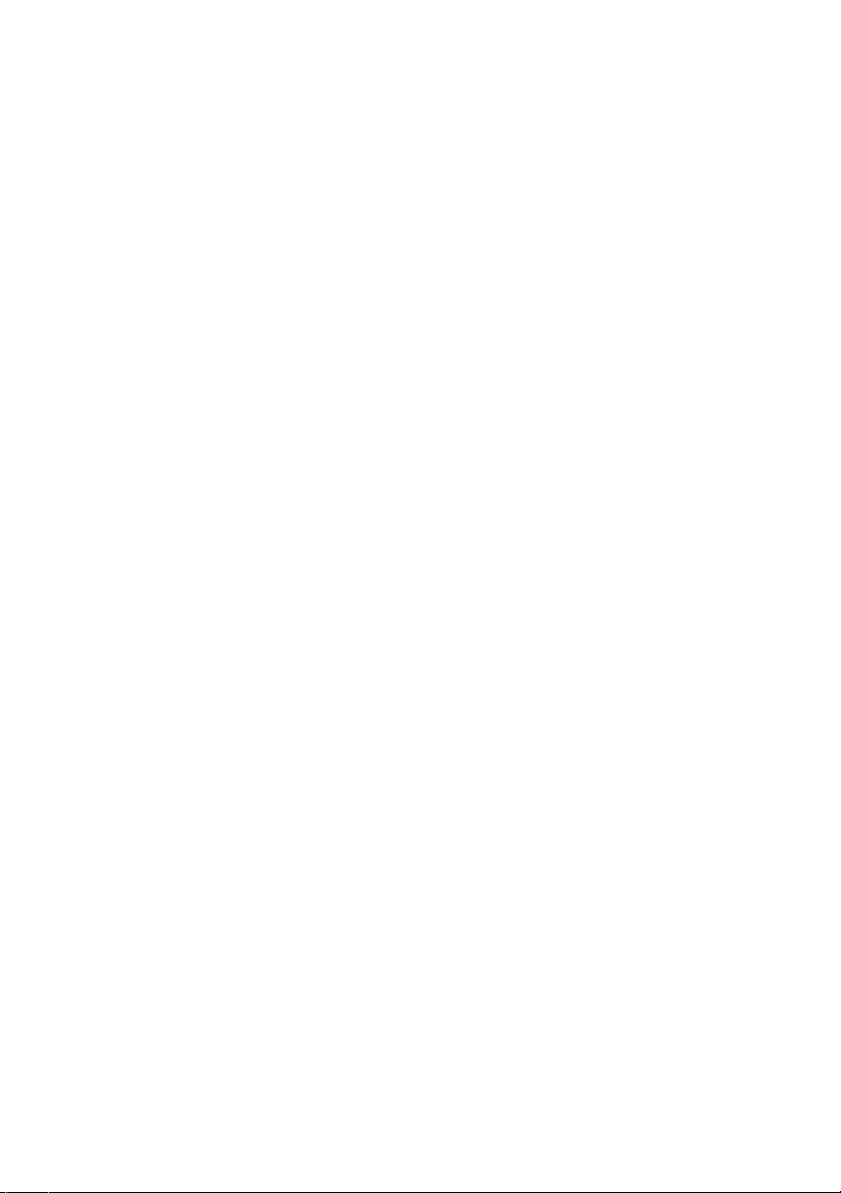
Dell™ Vostro™ 400
擁有者手冊 – 迷你直立型
DCMF 型
www.dell.com | support.dell.com
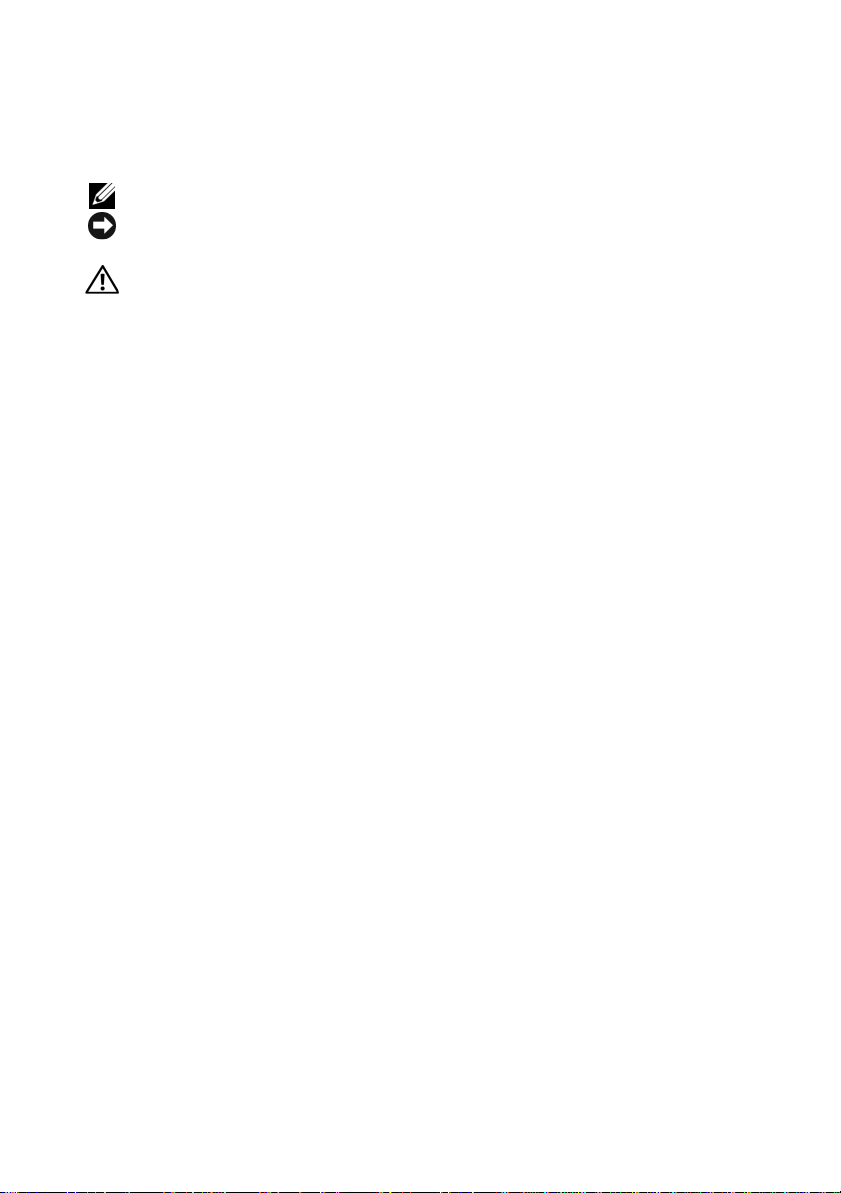
註、注意事項和警示
註: 「註」表示可以幫助您更有效地使用電腦的重要資訊。
注意事項: 「注意事項」表示有可能會損壞硬體或導致資料遺失,並告訴
您如何避免此類問題。
警示: 「警示」表示有可能會導致財產損失、人身傷害甚至死亡。
如果您購買的是
Dell™ n Series
電腦,則本文件中關於
Microsoft
Windows® 作業系統的所有參考均不適用。
____________________
本文件中的資訊如有更改,恕不另行通知。
© 2007 Dell Inc. 版權所有,翻印必究。
未經 Dell Inc. 的書面許可,不得以任何形式進行複製。
本文中使用的商標: Dell、DELL 徽標、Vostro、TravelLite 和 Strike Zone 是 Dell Inc. 的商
標;藍芽是 Bluetooth SIG, Inc. 擁有的註冊商標,並授權給 Dell 使用;Microsoft、Windows、
Outlook 和 Windows Vista 是 Microsoft Corporation 在美國和 / 或其他國家 / 地區的商標或註
冊商標。 Intel 和 Pentium 是 Intel Corporation 的註冊商標,SpeedStep 和 Core 是 Intel
Corporation 的商標。
本文件中述及的其他商標和產品名稱是指擁有相應商標和產品名稱的公司實體或其產品。
Dell Inc. 對本公司之外的商標和產品名稱不擁有任何專有權益。
®
DCMF 型
2007 年 11 月 P/N WY316 Rev. A01
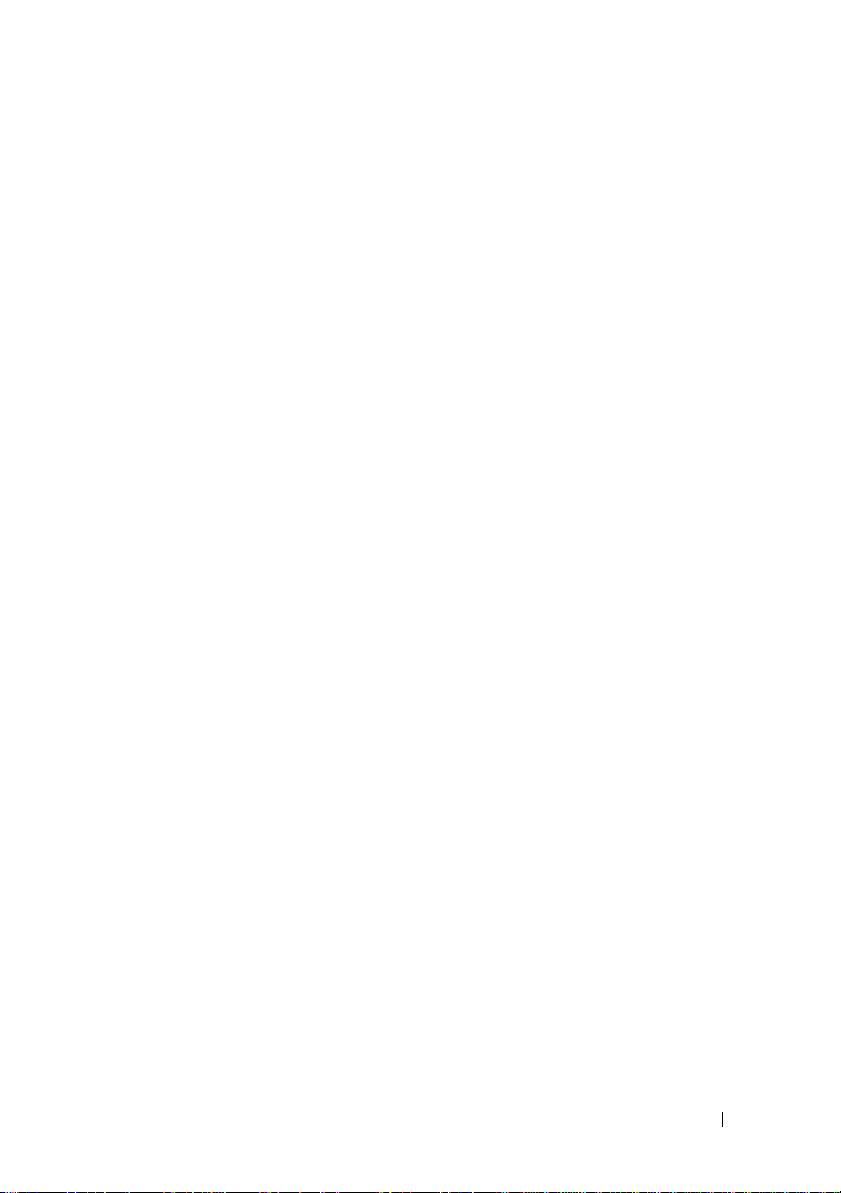
目錄
1 設定和使用您的電腦 . . . . . . . . . . . . . . . 15
查找資訊. . . . . . . . . . . . . . . . . . . . . . . . . 11
電腦的前視圖 . . . . . . . . . . . . . . . . . . . . . . 15
電腦的後視圖
背面板連接器
將電腦安裝在儲存裝置中
設定印表機
印表機纜線
連接 USB 印表機
播放 CD 和 DVD
調節音量
調整圖像
. . . . . . . . . . . . . . . . . . . . . . 17
. . . . . . . . . . . . . . . . . . . 18
. . . . . . . . . . . . . . . 20
. . . . . . . . . . . . . . . . . . . . . . . 22
. . . . . . . . . . . . . . . . . . . . 22
. . . . . . . . . . . . . . . . . 22
. . . . . . . . . . . . . . . . . . . . . 24
. . . . . . . . . . . . . . . . . . . . . . 25
. . . . . . . . . . . . . . . . . . . . . . 25
複製 CD 和 DVD . . . . . . . . . . . . . . . . . . . . . 26
使用媒體讀卡器 ( 可選 )
連接兩台顯示器
連接兩台配備 VGA 連接器的顯示器
. . . . . . . . . . . . . . . . 29
. . . . . . . . . . . . . . . . . . . . 31
. . . . . . . 31
連接一台配備 VGA 連接器的顯示器和一台
配備 DVI 連接器的顯示器
連接電視
變更顯示設定
. . . . . . . . . . . . . . . . . . . . . . 32
. . . . . . . . . . . . . . . . . . . 33
. . . . . . . . . . . . 32
目錄 3
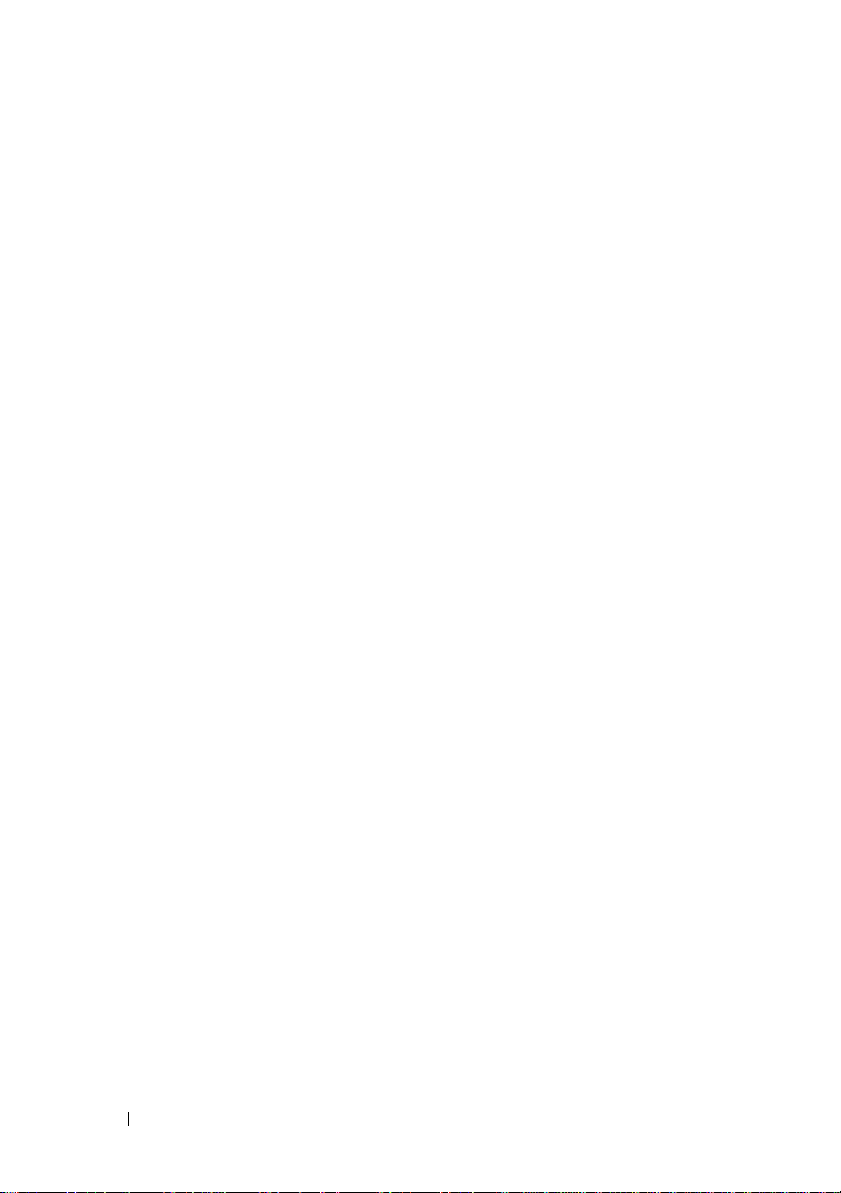
Windows XP 中的電源管理選項 . . . . . . . . . . . . 33
待命模式
休眠模式
電源選項內容
. . . . . . . . . . . . . . . . . . . . . . 33
. . . . . . . . . . . . . . . . . . . . . . 34
. . . . . . . . . . . . . . . . . . . 34
Windows Vista 中的電源管理選項
待命模式
休眠模式
電源計劃內容
啟用 SpeedStep™ 技術
關於 RAID 組態
RAID 1 級組態
硬碟機 RAID 組態
使用 Intel
RAID 組態
使用 Intel
RAID 組態
將資訊傳輸至新電腦
設定家用和辦公室網路
連接至網路配接器
網路安裝精靈
連接至網際網路
設定網際網路連線
. . . . . . . . . . . . . . . . . . . . . . 36
. . . . . . . . . . . . . . . . . . . . . . 37
. . . . . . . . . . . . . . . . . . . 37
. . . . . . . . . . . . . . 38
. . . . . . . . . . . . . . . . . . . . . 38
. . . . . . . . . . . . . . . . . . . 38
®
®
. . . . . . . . . . . . . . . . . 39
Option ROM 公用程式進行
. . . . . . . . . . . . . . . . . . . . . . 40
Matrix Storage Manager 進行
. . . . . . . . . . . . . . . . . . . . . . 41
. . . . . . . . . . . . . . . . . . 45
. . . . . . . . . . . . . . . . . 48
. . . . . . . . . . . . . . . . . 48
. . . . . . . . . . . . . . . . . . . 49
. . . . . . . . . . . . . . . . . . . . . 50
. . . . . . . . . . . . . . . . . 50
. . . . . . . . . . . 36
2 解決問題 . . . . . . . . . . . . . . . . . . . . . . . . 53
4 目錄
故障排除秘訣 . . . . . . . . . . . . . . . . . . . . . . 53
電池問題
磁碟機問題
. . . . . . . . . . . . . . . . . . . . . . . . . 53
. . . . . . . . . . . . . . . . . . . . . . . 54
光碟機問題
硬碟機問題
. . . . . . . . . . . . . . . . . . . . . 55
. . . . . . . . . . . . . . . . . . . . . 56
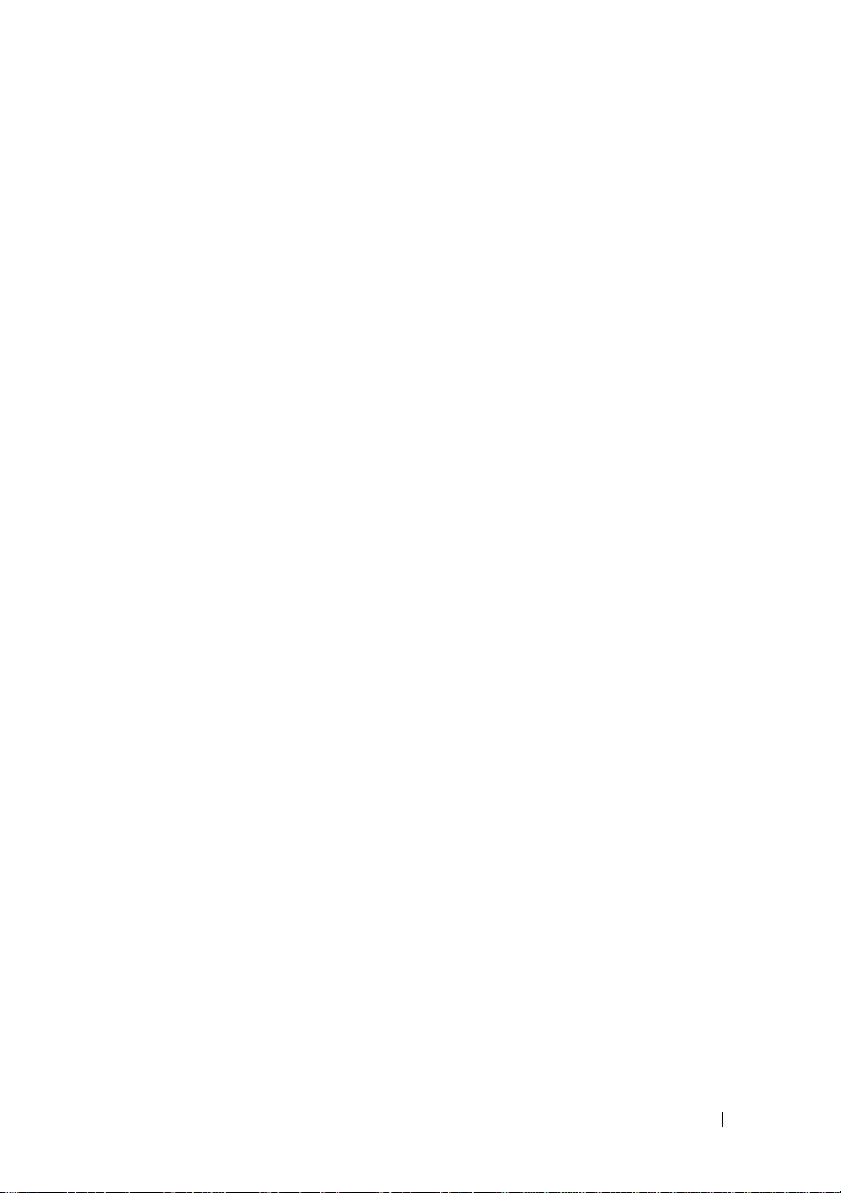
電子郵件、數據機和網際網路問題. . . . . . . . . . 56
錯誤訊息
鍵盤問題
. . . . . . . . . . . . . . . . . . . . . . . . . 58
. . . . . . . . . . . . . . . . . . . . . . . . . 59
鎖定和軟體問題
電腦無法啟動
電腦停止回應
程式停止回應
程式多次當機
專用於舊版 Microsoft
. . . . . . . . . . . . . . . . . . . . . . . 61
的程式
出現全藍螢幕
其他軟體問題
媒體讀卡器問題
記憶體問題
滑鼠問題
網路問題
電源問題
印表機問題
. . . . . . . . . . . . . . . . . . . . . . . 63
. . . . . . . . . . . . . . . . . . . . . . . . . 64
. . . . . . . . . . . . . . . . . . . . . . . . . 65
. . . . . . . . . . . . . . . . . . . . . . . . . 65
. . . . . . . . . . . . . . . . . . . . . . . 66
. . . . . . . . . . . . . . . . . . . . 60
. . . . . . . . . . . . . . . . . . . 60
. . . . . . . . . . . . . . . . . . . 60
. . . . . . . . . . . . . . . . . . . 60
. . . . . . . . . . . . . . . . . . . 60
®
Windows® 作業系統
. . . . . . . . . . . . . . . . . . . 61
. . . . . . . . . . . . . . . . . . . 61
. . . . . . . . . . . . . . . . . . . . 62
掃描器問題
. . . . . . . . . . . . . . . . . . . . . . . 68
聲音和喇叭問題
喇叭未發出聲音
耳機未傳出聲音
影像和顯示器問題
如果螢幕呈現空白
如果螢幕顯示不清晰
. . . . . . . . . . . . . . . . . . . . 69
. . . . . . . . . . . . . . . . . . 69
. . . . . . . . . . . . . . . . . . 70
. . . . . . . . . . . . . . . . . . . 70
. . . . . . . . . . . . . . . . 70
. . . . . . . . . . . . . . . 71
目錄 5
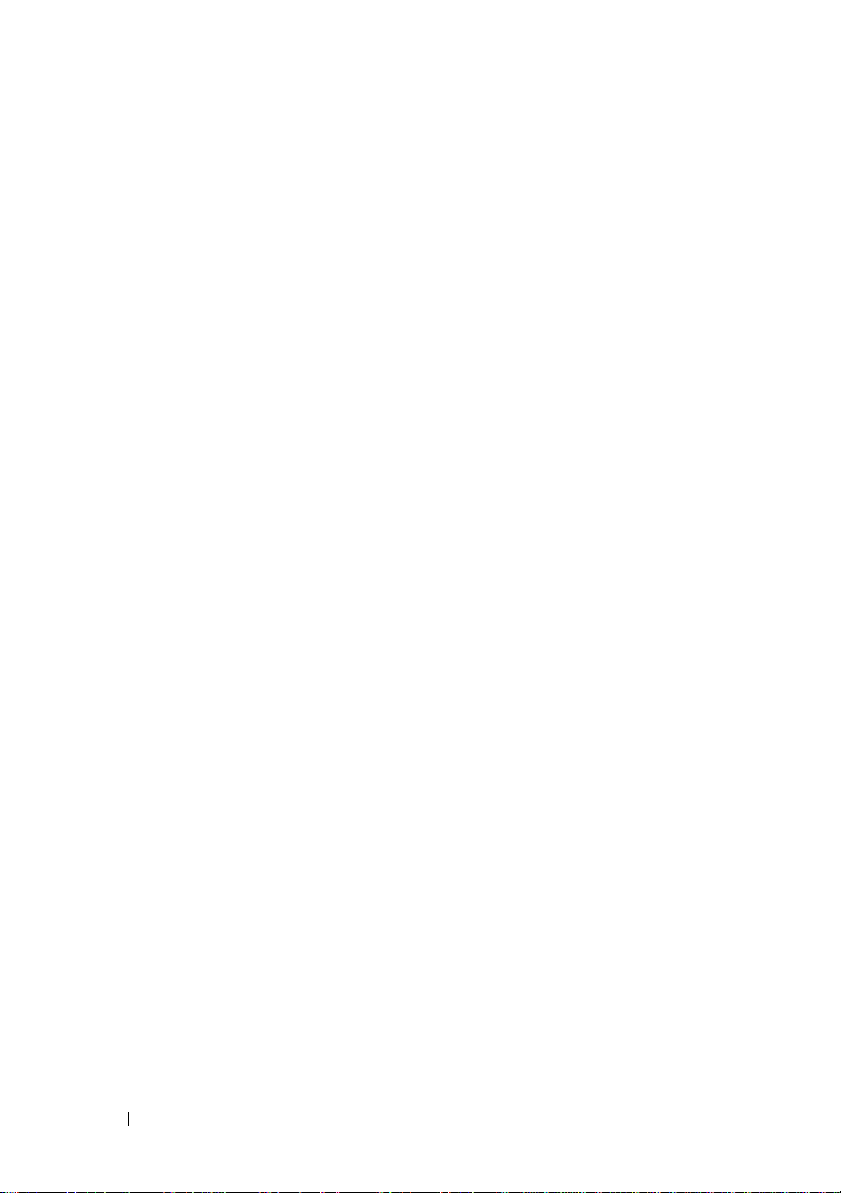
3 故障排除工具 . . . . . . . . . . . . . . . . . . . . 73
電源指示燈 . . . . . . . . . . . . . . . . . . . . . . . 73
嗶聲代碼
系統訊息
Dell Diagnostics
. . . . . . . . . . . . . . . . . . . . . . . . . 74
. . . . . . . . . . . . . . . . . . . . . . . . . 75
. . . . . . . . . . . . . . . . . . . . . 77
何時使用 Dell Diagnostics
. . . . . . . . . . . . . 77
從硬碟機啟動 Dell Diagnostics
從 Drivers and Utilities 媒體啟動 Dell
Diagnostics
Dell Diagnostics 主選單
驅動程式
何謂驅動程式?
識別驅動程式
重新安裝 Drivers and Utilities
還原作業系統
使用 Microsoft
. . . . . . . . . . . . . . . . . . . . . 78
. . . . . . . . . . . . . . 79
. . . . . . . . . . . . . . . . . . . . . . . . . 80
. . . . . . . . . . . . . . . . . . 80
. . . . . . . . . . . . . . . . . . . 81
. . . . . . . . . . . 81
. . . . . . . . . . . . . . . . . . . . . . 84
Windows 系統還原 . . . . . . . . 84
使用 Dell PC Restore 和 Dell Factory Image
. . . . . . . . . . . . . . . . . . . . . . . 86
Restore
使用作業系統媒體
軟體和硬體問題故障排除
. . . . . . . . . . . . . . . . . 88
. . . . . . . . . . . . 90
. . . . . . . . . . 78
4 卸下和安裝零件 . . . . . . . . . . . . . . . . . . 91
6 目錄
開始操作之前 . . . . . . . . . . . . . . . . . . . . . . 91
建議的工具
關閉電腦
拆裝電腦內部元件之前
卸下機箱蓋
. . . . . . . . . . . . . . . . . . . . . 91
. . . . . . . . . . . . . . . . . . . . . . 91
. . . . . . . . . . . . . . 92
. . . . . . . . . . . . . . . . . . . . . . . 93
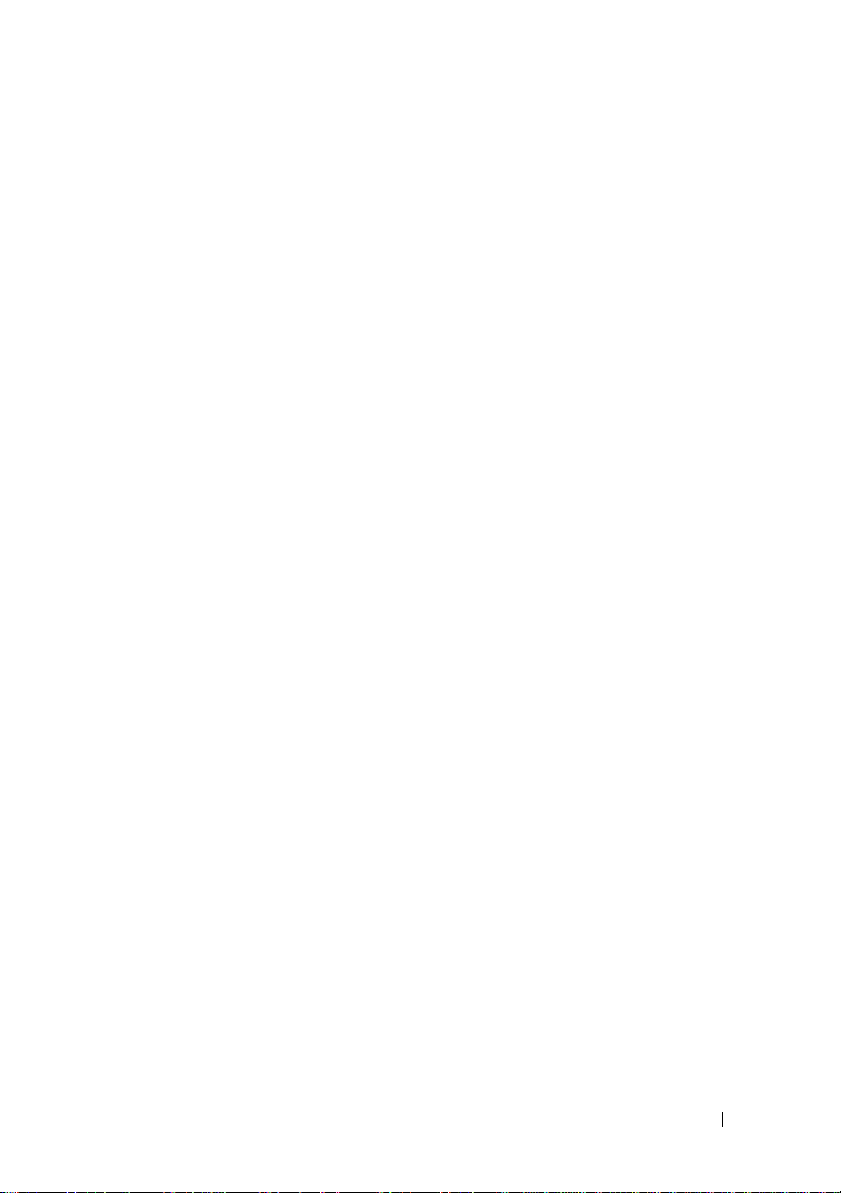
電腦內部視圖 . . . . . . . . . . . . . . . . . . . . . . 94
主機板元件
電源供應器直流連接器插腳指定
記憶體
插卡
前蓋
磁碟機
. . . . . . . . . . . . . . . . . . . . . . . 95
. . . . . . . . . . . 97
. . . . . . . . . . . . . . . . . . . . . . . . . . 100
記憶體安裝規範
安裝記憶體
卸下記憶體
. . . . . . . . . . . . . . . . . . . . . . . . . . . 104
PCI 卡與 PCI Express 卡
. . . . . . . . . . . . . . . . . . . . . . . . . . . 111
卸下前蓋
裝回前蓋
. . . . . . . . . . . . . . . . . . . . . . . . . . 113
建議的磁碟機纜線連接
連接磁碟機纜線
磁碟機介面連接器
連接與拔下磁碟機纜線
硬碟機
. . . . . . . . . . . . . . . . . . . . . . . 116
. . . . . . . . . . . . . . . . . . . . . . . 121
軟碟機
媒體讀卡器
. . . . . . . . . . . . . . . . . . . . . . . 129
光碟機
. . . . . . . . . . . . . . . . . . 101
. . . . . . . . . . . . . . . . . . . . 102
. . . . . . . . . . . . . . . . . . . . 104
. . . . . . . . . . . . . . 105
. . . . . . . . . . . . . . . . . . . . . . 112
. . . . . . . . . . . . . . . . . . . . . . 113
. . . . . . . . . . . . . . 114
. . . . . . . . . . . . . . . . . . 114
. . . . . . . . . . . . . . . . 115
. . . . . . . . . . . . . . 115
. . . . . . . . . . . . . . . . . . . . 126
. . . . . . . . . . . . . . . . . . . . . . . . . . . 136
電池
更換電池
電源供應器
更換電源供應器
I/O 面板
卸下 I/O 面板
安裝 I/O 面板
. . . . . . . . . . . . . . . . . . . . . . 136
. . . . . . . . . . . . . . . . . . . . . . . 137
. . . . . . . . . . . . . . . . . . 137
. . . . . . . . . . . . . . . . . . . . . . . . . 139
. . . . . . . . . . . . . . . . . . . . 139
. . . . . . . . . . . . . . . . . . . . 140
目錄 7
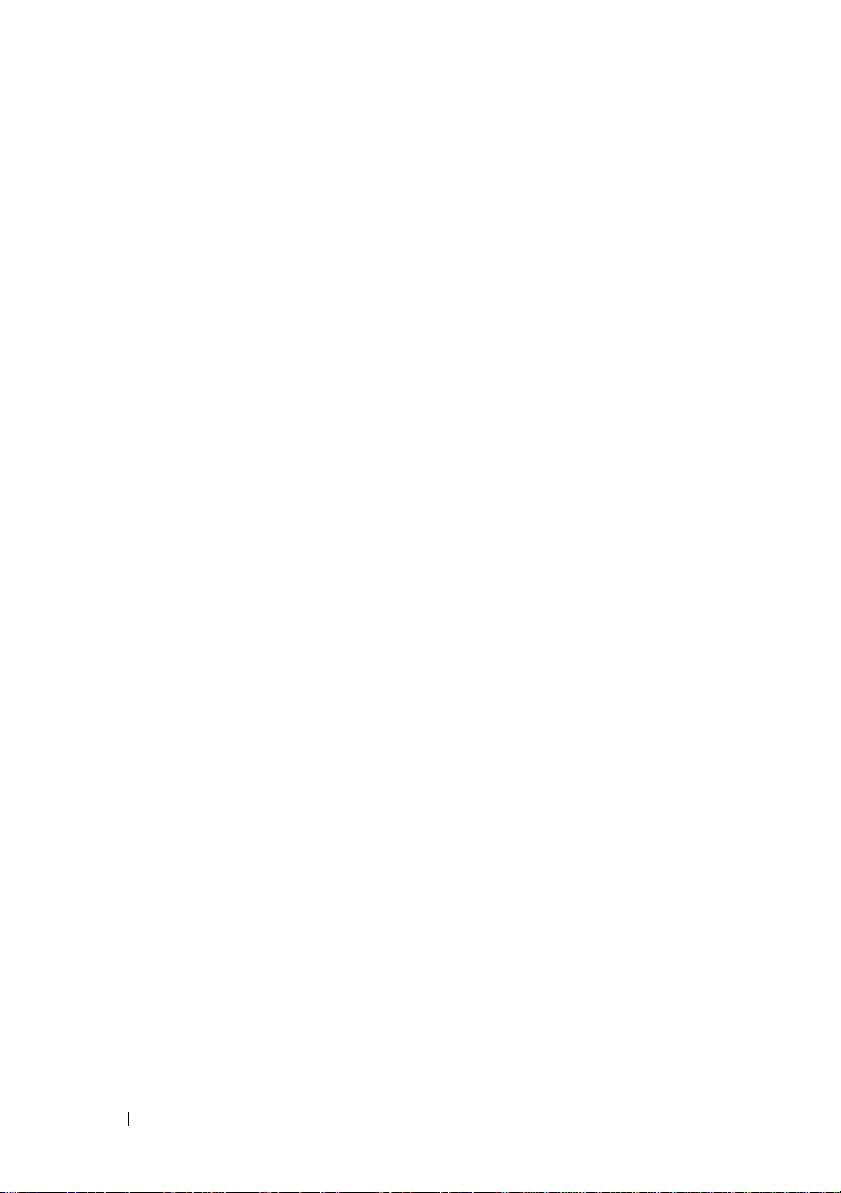
處理器風扇 . . . . . . . . . . . . . . . . . . . . . . 141
卸下處理器風扇 / 散熱器組件
安裝處理器風扇 / 散熱器組件
處理器
. . . . . . . . . . . . . . . . . . . . . . . . . 143
卸下處理器
安裝處理器
. . . . . . . . . . . . . . . . . . . . 143
. . . . . . . . . . . . . . . . . . . . 145
. . . . . . . . . 141
. . . . . . . . . 142
機箱風扇
主機板
. . . . . . . . . . . . . . . . . . . . . . . . 147
卸下機箱風扇
裝回機箱風扇
. . . . . . . . . . . . . . . . . . . . . . . . . 149
卸下主機板
安裝主機板
裝回機箱蓋
. . . . . . . . . . . . . . . . . . 147
. . . . . . . . . . . . . . . . . . 148
. . . . . . . . . . . . . . . . . . . . 149
. . . . . . . . . . . . . . . . . . . . 150
. . . . . . . . . . . . . . . . . . . . 151
5 附錄 . . . . . . . . . . . . . . . . . . . . . . . . . . . . 153
規格 . . . . . . . . . . . . . . . . . . . . . . . . . . 153
系統設定程式
概觀
進入系統設定程式
系統設定程式選項
啟動順序
清除忘記的密碼
清除 CMOS 設定
. . . . . . . . . . . . . . . . . . . . . 157
. . . . . . . . . . . . . . . . . . . . . . . . 157
. . . . . . . . . . . . . . . . 158
. . . . . . . . . . . . . . . . 159
. . . . . . . . . . . . . . . . . . . . . 163
. . . . . . . . . . . . . . . . . . . . 164
. . . . . . . . . . . . . . . . . . . . 165
8 目錄
更新 BIOS
. . . . . . . . . . . . . . . . . . . . . . . 166
清潔您的電腦
電腦、鍵盤和顯示器
. . . . . . . . . . . . . . . . . . . . . . . . 167
滑鼠
. . . . . . . . . . . . . . . . . . . . . 166
. . . . . . . . . . . . . . 166
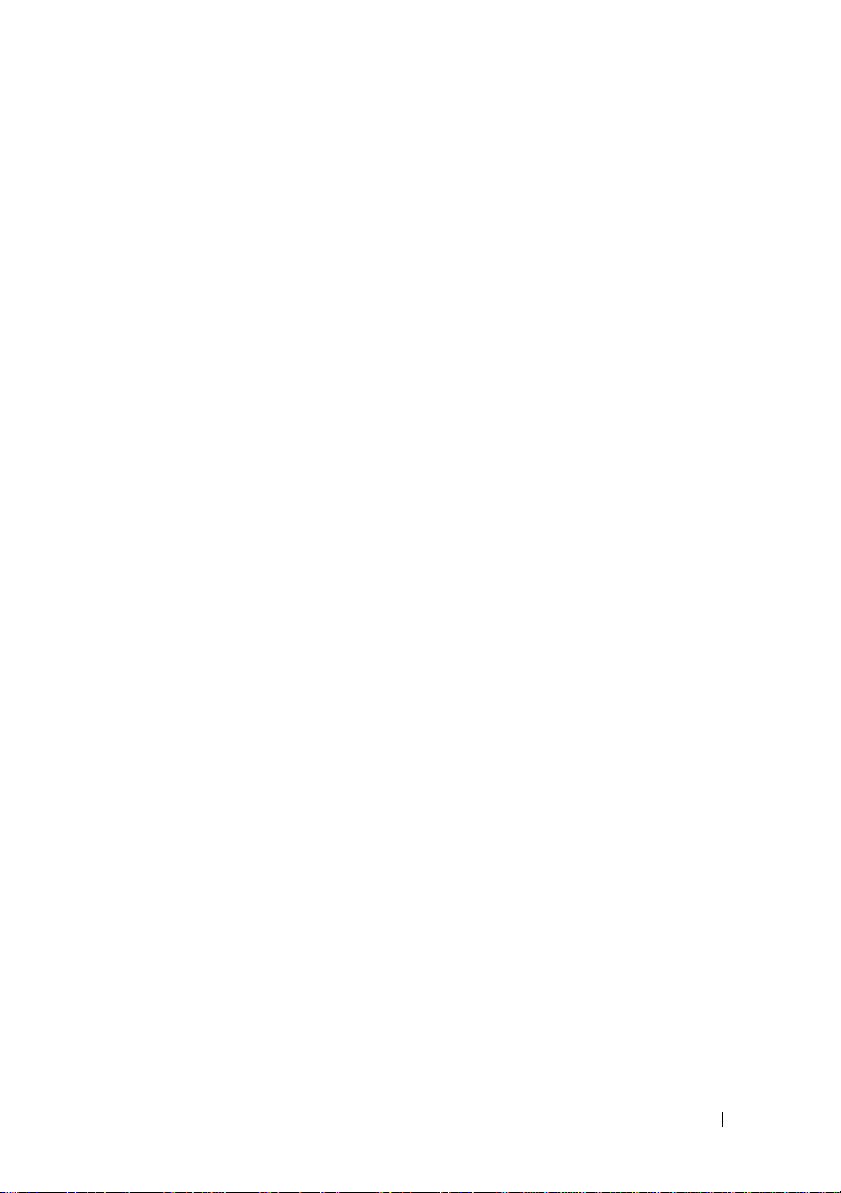
軟碟機 . . . . . . . . . . . . . . . . . . . . . . . 167
CD 和 DVD
. . . . . . . . . . . . . . . . . . . . . 167
與 Dell 公司聯絡
. . . . . . . . . . . . . . . . . . . . 168
詞彙表 . . . . . . . . . . . . . . . . . . . . . . . . . . . . 169
索引
. . . . . . . . . . . . . . . . . . . . . . . . . . . . . . 183
目錄 9
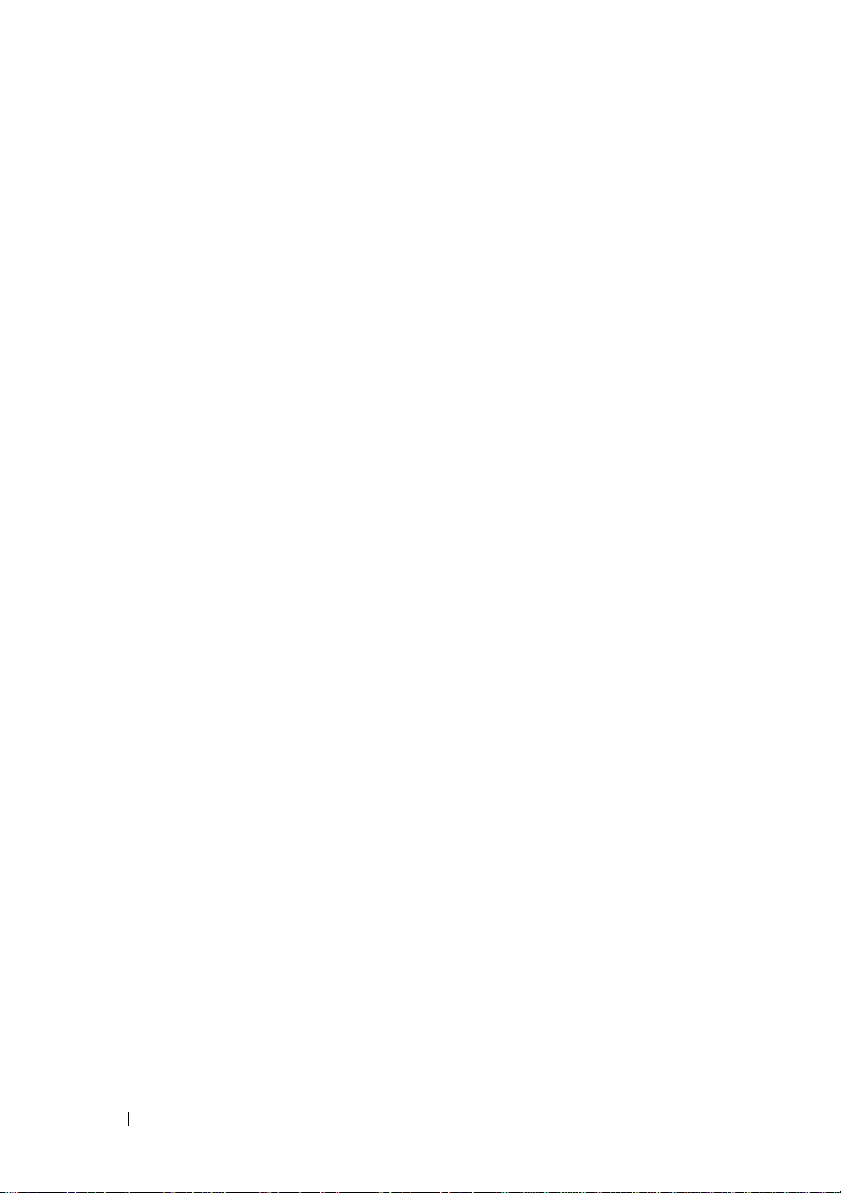
10 目錄
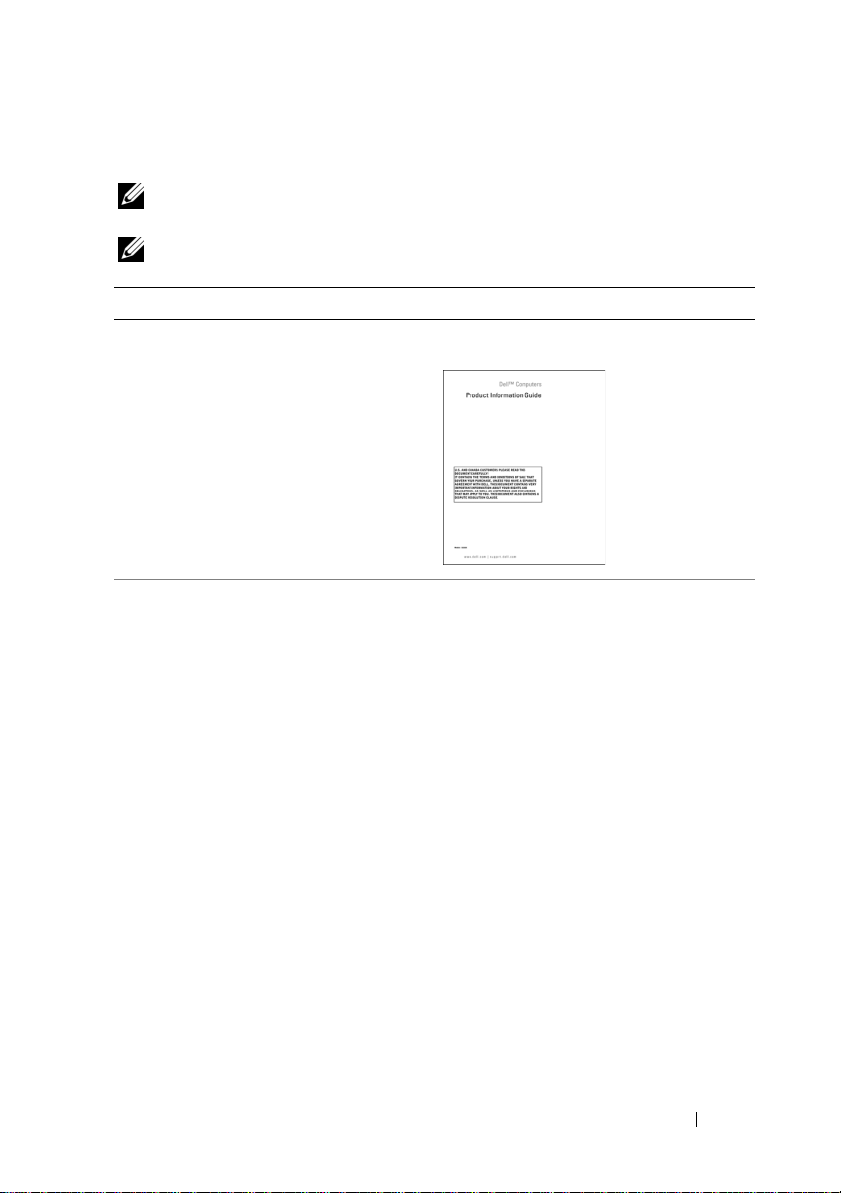
查找資訊
註: 某些功能或媒體可能是可選的,您的電腦可能未隨附這些功能或媒體。
某些功能或媒體可能在某些國家 / 地區不可用。
註: 您的電腦可能還隨附其他資訊。
您要尋找什麼? 從此處查找
•
保固資訊
•
安全說明
•
管制資訊
•
人體工學資訊
•
最終使用者授權合約
•
如何安裝電腦
Dell™ 產品資訊指南
安裝圖解
請參閱系統隨附的安裝圖解。
查找資訊 11
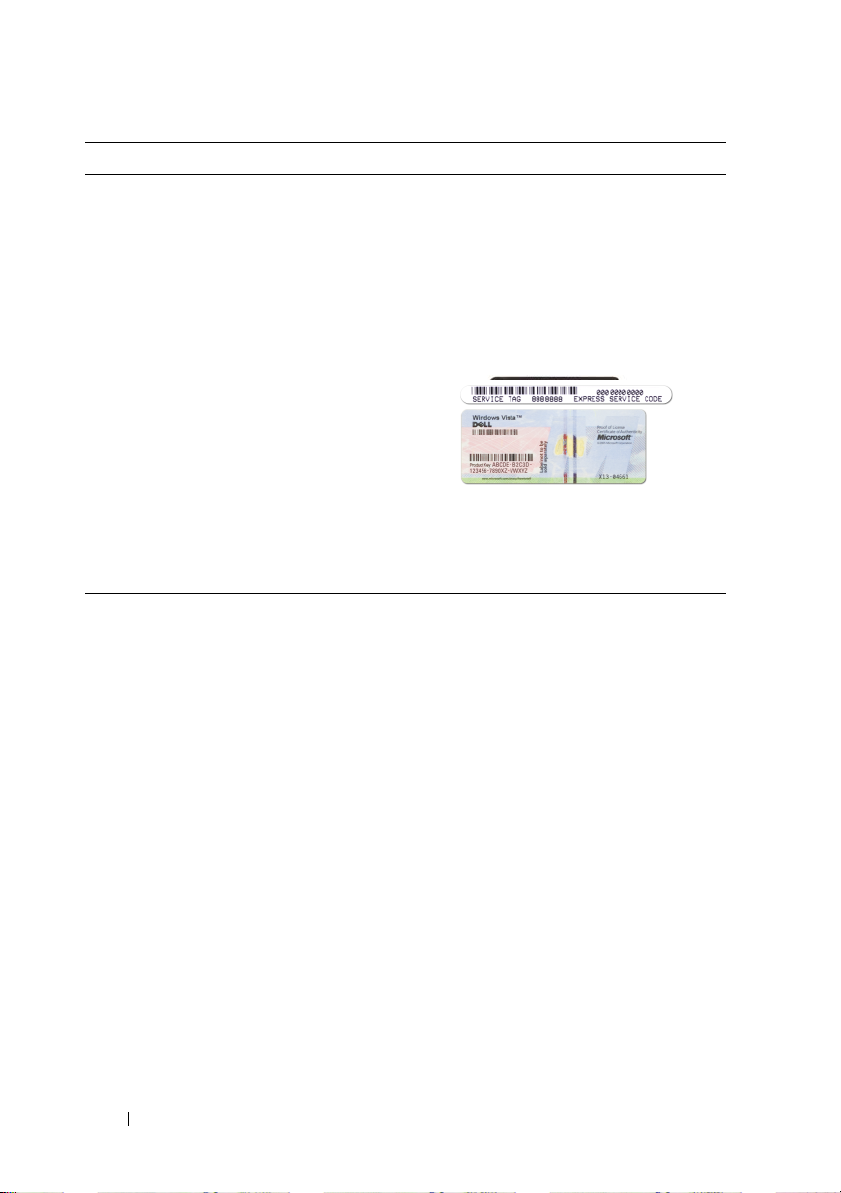
您要尋找什麼? 從此處查找
•
服務標籤和快速服務代碼
• Microsoft® Windows® 授權合約標籤
服務標籤和 Microsoft Windows 授權合
約
這些標籤均位於您的電腦上。
•
當您使用 support.dell.com 或與支援部
門聯絡時,可使用服務標籤來標識您
的電腦。
當您與支援部門聯絡時,可輸入快速
•
服務代碼來轉接您的電話。
註: 作為一項增強型安全保護措施,新
設計的 Microsoft Windows 授權合約標籤
採用了遺失部分或 「孔」,以防止撕下
標籤。
•
解決方案
訣、技術人員發表的文章、線上教程
以及常見問題
•
客戶論壇
行線上討論
•
升級
及作業系統的升級資訊
•
客戶關懷中心
電話、訂購狀態、保固以及維修資訊
•
服務和支援
援歷程、服務合約以及與技術支援人
員進行線上討論
•
參考
腦的組態詳細資料、產品規格以及白
皮書
•
下載
修正程式和軟體更新
—
提供故障排除提示與秘
—
可以與其他
—
提供記憶體、硬碟機等元件以
—
—
提供服務電話狀態、支
—
提供電腦說明文件、有關您電
—
可下載經過認證的驅動程式、
Dell
客戶進
提供聯絡資訊、服務
Dell 支援 Web 站台 — support.dell.com
註: 請選擇您所在地區,以檢視相應的
支援站台。
註: 公司客戶、政府客戶和教育機構客
戶也可以使用專用的 Dell Premier 支援
Web 站台 (premier.support.dell.com)。
12 查找資訊
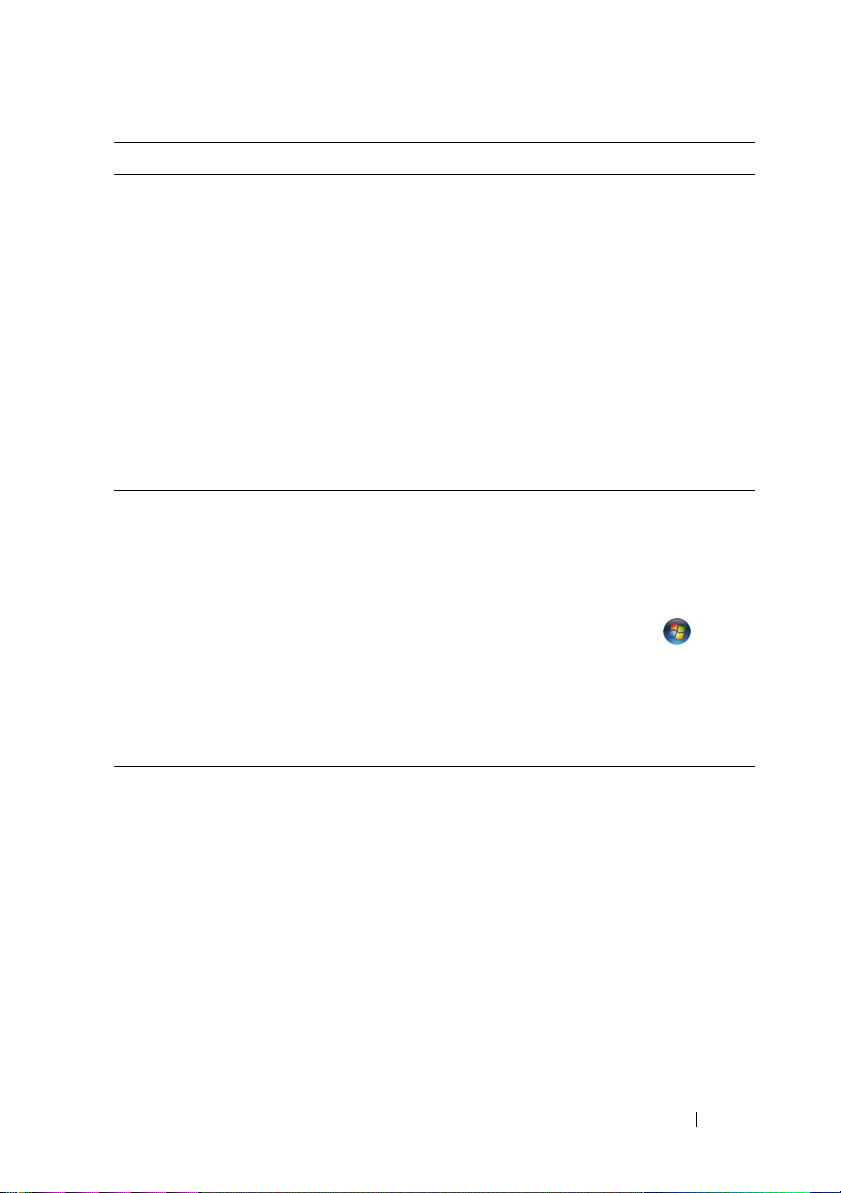
您要尋找什麼? 從此處查找
•
桌上型系統軟體
腦重新安裝作業系統,您還應重新安
DSS
公用程式。
裝
統提供重大更新,並支援
軟碟機、光碟機和
USB
是您的
DSS
此軟體會自動偵測電腦和作業系
的。
統,並安裝適合您的組態的更新。
(DSS) —
DSS
為您的作業系
Dell 3.5 吋
USB
Dell
電腦正常作業所必需
如果要為電
裝置。
若要下載
1
桌上型
訪問 support.dell.com
Downloads (
2
輸入您的服務標籤或產品型號。
3
在 Download Category (
拉式選單中,按一下
4
為您的電腦選擇作業系統和作業系統
語言,然後按一下
5
在 Select a Device (
System and Configuration
動至
Utilities (
後按一下
Software (Dell
•
如何使用
•
如何使用程式和檔案
•
如何個人化我的桌面
Windows Vista™
Windows 說明及支援中心
1
若要存取
•在
Windows XP 中,按一下開始,
然後按一下說明及支援。
•在
Windows Vista™
Windows Vista
按一下說明及支援。
2
鍵入描述問題的詞或短語,然後按一
下箭頭圖示。
3
按一下描述問題的主題。
4
按照螢幕上的指示操作。
系統軟體,請:
,然後按一下
下載)。
下載類別)
All (
全部)。
Submit (
選擇裝置)
傳送)。
下,捲
系統與組態公用程式),然
Dell Desktop System
桌上型系統軟體)。
Windows
說明及支援,請:
中,按一下
開始按鈕 ,然後
下
查找資訊 13
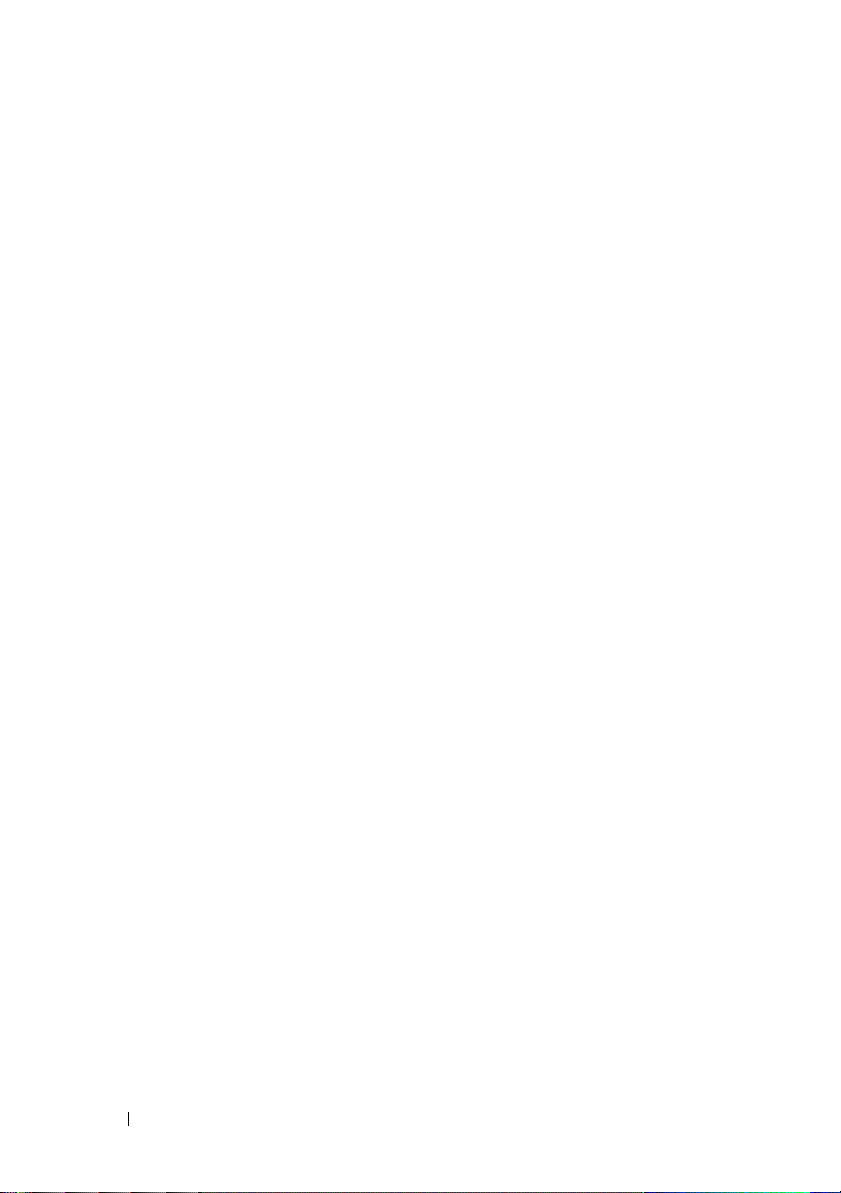
14 查找資訊

設定和使用您的電腦
電腦的前視圖
1
2
3
4
5
6
7
8
9
10
11
12
13
14
設定和使用您的電腦 15

1
服務標籤的位置 當您存取 Dell 支援 Web 站台或與技術支援部門
聯絡時,可使用服務標籤來標識您的電腦。
2
光碟機 光碟機可用於播放 CD/DVD。
3
光碟機面板 此面板用於遮蓋光碟機。
( 圖中顯示的是開啟位置 )
4
CD/DVD 退出按鈕 按此按鈕可以從光碟機中退出光碟。
5
可選光碟機支架 可容納可選光碟機。
6
可選 CD/DVD 退出按鈕 按此按鈕可以從可選光碟機中退出光碟。
7
FlexBay 磁碟機 可容納可選軟碟機或可選媒體讀卡器。
8
USB 2.0 連接器 (4) 請使用前 USB 連接器來連接偶爾需要連接的裝
置 ( 例如搖桿或攝影機 ) 或啟動 USB 裝置 ( 請參
閱第 159 頁的 「系統設定程式選項」,以獲得有
關啟動至 USB 裝置的更多資訊 )。
建議您使用後 USB 連接器來連接通常需要保持
連接的裝置,例如印表機和鍵盤。
9
IEEE 1394 連接器 ( 可選 ) 用於連接高速序列多媒體裝置,例如數位攝影機。
10
耳機連接器
11
麥克風連接器 此麥克風連接器用於連接個人電腦麥克風,以將
12
前面板蓋手柄 向上滑動前面板蓋手柄以蓋住 FlexBay 磁碟機、
13
電源按鈕、
電源指示燈
14
磁碟機活動指示燈 當電腦從硬碟機讀取資料或將資料寫入硬碟機
此耳機連接器用於連接耳機和大多數類型的喇叭。
語音或音樂輸入聲音或電話程式。
在配有音效卡的電腦中,麥克風連接器位於該插
卡上。
四個通用序列匯流排 (USB) 連接器、一個耳機連
接器和一個麥克風連接器。
按電源按鈕可以開啟電腦。 此按鈕中央的指示燈
指示電源狀態。 請參閱第 156 頁的 「控制鈕和
指示燈」,以獲得更多資訊。
注意事項: 為避免遺失資料,請勿使用電
源按鈕來關閉電腦, 而應執行作業系統關
機程序。
時,磁碟機活動指示燈會亮起。 當 CD 播放機之
類的裝置作業時,該指示燈可能也會亮起。
16 設定和使用您的電腦
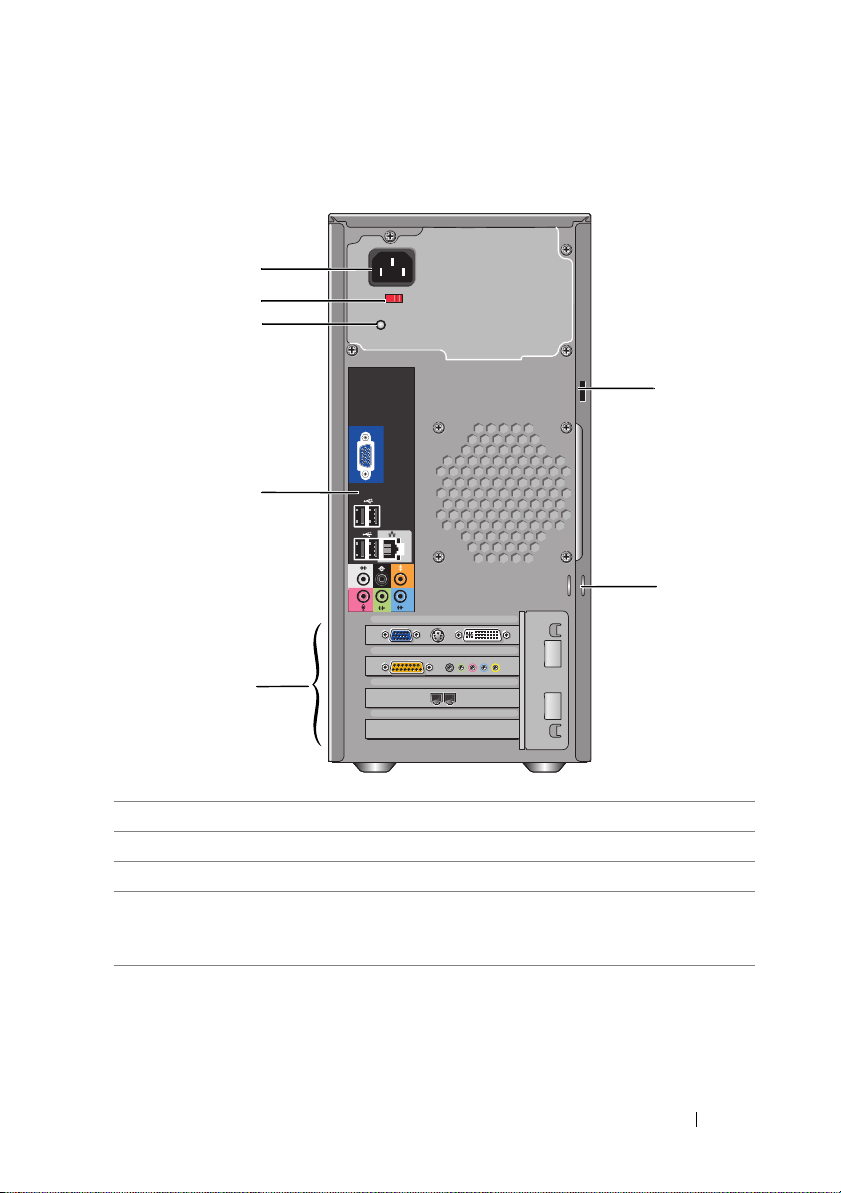
電腦的後視圖
1
2
3
4
5
7
6
1
電源連接器 用於插入電源線。
2
電壓選擇器切換開關 用於選擇電壓額定值。
3
電源供應器 LED 指示電源供應器已接通電源。
4
背面板連接器 將 USB 裝置、音效裝置以及其他裝置插入至相應
的連接器。 請參閱第 18 頁的 「背面板連接器」,
以獲得更多資訊。
設定和使用您的電腦 17
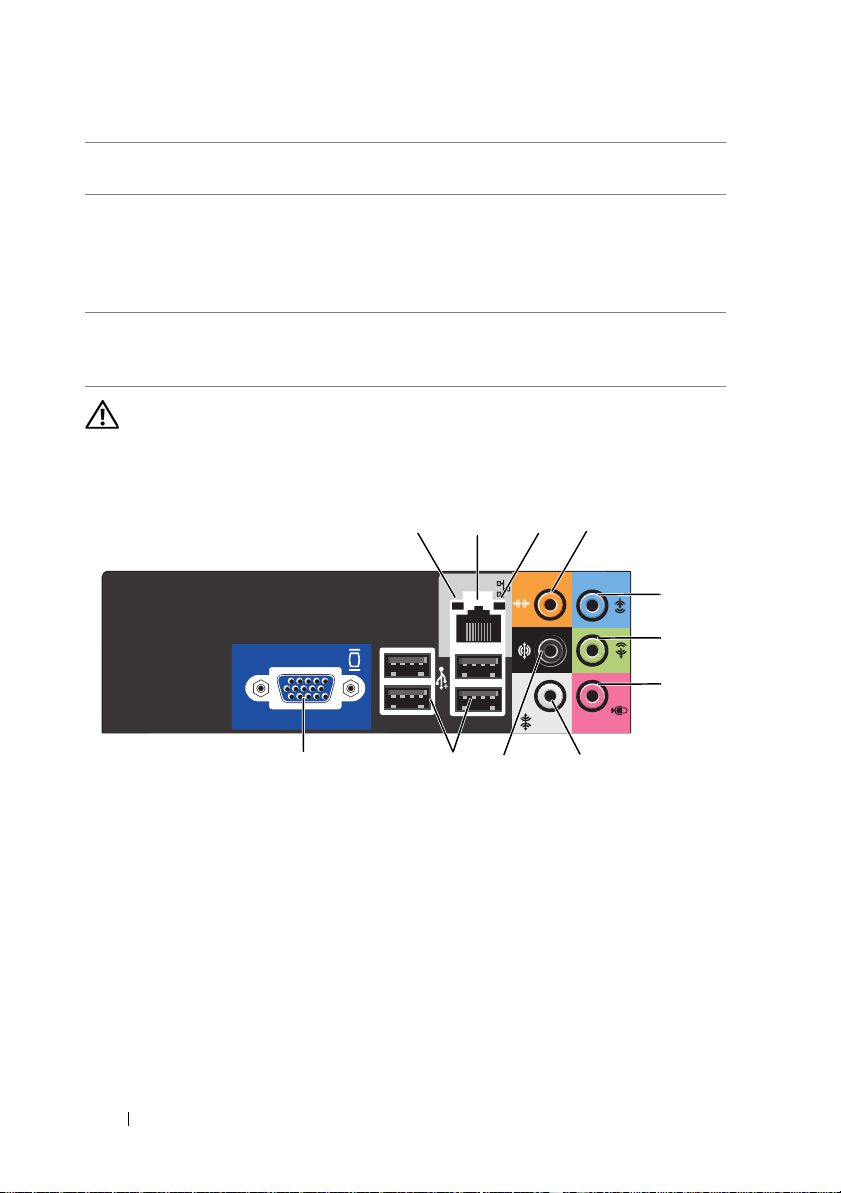
5
2
3
插卡插槽 用於存取所有已安裝的 PCI 卡及 PCI Express 卡的
連接器。
6
掛鎖扣環 掛鎖扣環用於連接從市面上購買的防盜裝置。 掛
鎖扣環可讓您用掛鎖將機箱蓋固定在機箱上,防
止未經授權者對電腦內部進行操作。 若要使用掛
鎖扣環,請將從市面上購買的掛鎖穿過扣環,然
後鎖上掛鎖。
7
安全纜線插槽 安全纜線插槽可讓您將從市面上購買的防盜裝置
連接至電腦。 若要獲得更多資訊,請參閱該裝置
隨附的說明。
警示: 請確保系統的通風口沒被阻塞。 堵塞這些通風口可能會導致嚴重的
散熱問題。
背面板連接器
1
11
9
10
4
5
6
7
8
18 設定和使用您的電腦
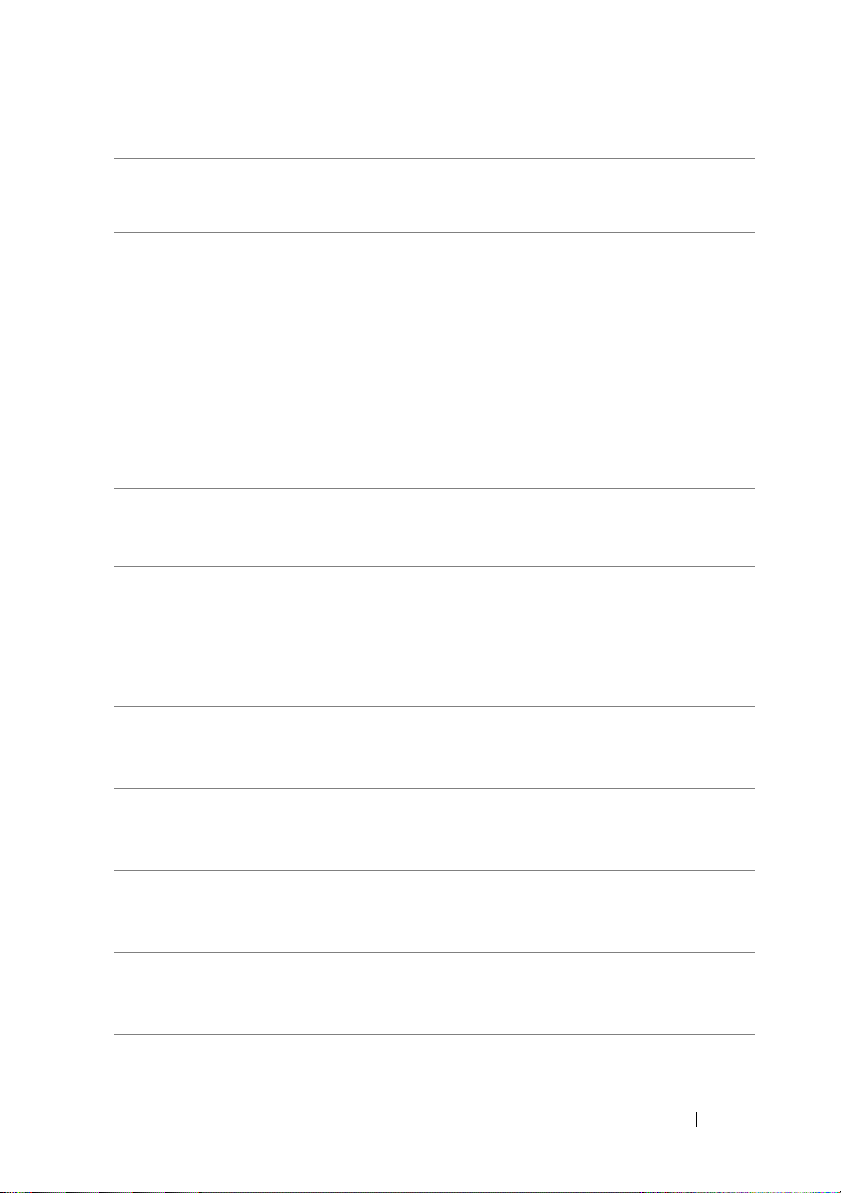
1
網路活動指示燈 當電腦傳輸或接收網路資料時,此指示燈會呈黃色閃
爍。 如果網路資訊流量較大,該指示燈可能會呈現穩定
「亮起」的狀態。
2
網路配接器連接器若要將您的電腦連接至網路或寬頻裝置,請將網路纜線
的一端連接至網路連接埠或者網路或寬頻裝置。
將網路纜線的另一端連接至電腦背面板上的網路配接器
連接器。 聽到卡嗒聲表示網路纜線已穩固連接。
註: 請勿將電話線插入網路連接器。
在配有網路連接器插卡的電腦中,請使用此插卡上的連
接器。
建議您使用第 5 類連接線和連接器來連接網路。 如果您
必須使用 Category 3 連接線,請將網路速度強行設定為
10 Mbps 以確保可靠作業。
3
連結完整性指示
燈
4
中心 / 次低音喇
叭連接器
5
信號線輸入連接器此藍色信號線輸入連接器用於連接錄音 / 播放裝置,例
6
前 L/R 信號線輸
出連接器
7
麥克風 此粉紅色連接器用於連接個人電腦麥克風,以將語音或
8
側 L/R 環繞立體
聲連接器
•
綠色
— 表示 10/100 Mbps
良好。
•
熄滅
—
表示電腦未偵測到與網路的實體連線。
此橘黃色連接器用於將喇叭連接至低頻效果 (LFE) 音效
聲道。 LFE 音效聲道位於數位環繞立體聲音效配置中,
僅傳送 80 Hz 及以下的低頻資訊。 LFE 聲道使次低音喇
叭提供極低的低音擴展。 不使用次低音喇叭的系統可以
在環繞立體聲音效設定過程中將 LFE 資訊分流至主喇
叭。
如卡帶播放機、CD 播放機或 VCR。
在配有音效卡的電腦中,請使用該插卡上的連接器。
此綠色信號線輸出連接器
備 ) 用於連接耳機和大多數具有整合放大器的喇叭。
在配有音效卡的電腦中,請使用該插卡上的連接器。
音樂輸入音效或電話程式
在配有音效卡的電腦中,麥克風連接器位於該插卡上。
此灰色連接器用於為配備有 7.1 喇叭的電腦提供增強型
環繞立體聲音效。
在配有音效卡的電腦中,麥克風連接器位於該插卡上。
網路和電腦之間的連接狀況
( 在具有整合音效的電腦上配
設定和使用您的電腦 19
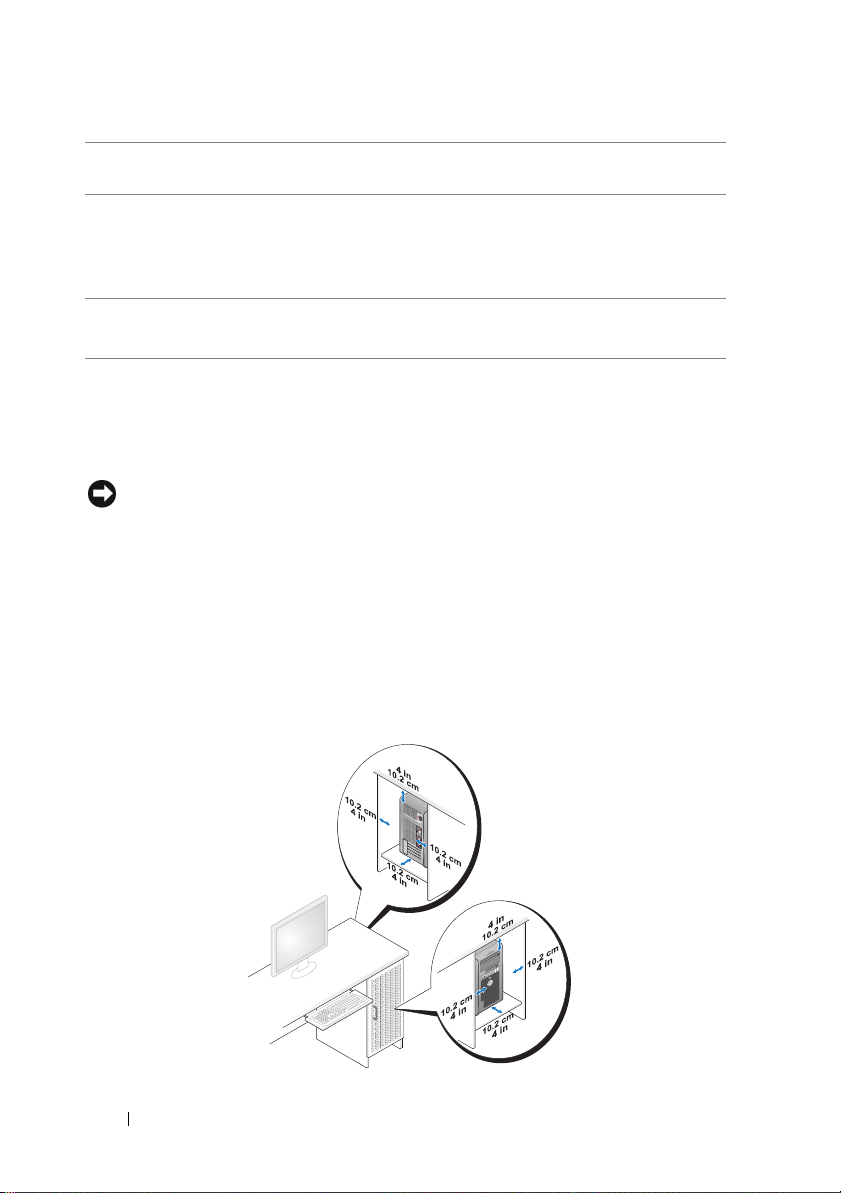
9
後 L/R 環繞立體
聲連接器
10
USB 2.0 連接器 (4)
11
VGA 影像連接器 將顯示器的 VGA 纜線連接至電腦上的 VGA 連接器。
此黑色環繞立體聲連接器用於連接支援多聲道的喇叭。
此後 USB 連接器用於連接通常需要保持連接的裝置,
例如印表機和鍵盤。
建議您使用前 USB 連接器連接偶爾需要連接的裝置,
例如搖桿或相機。
在配備影像卡的電腦中,請使用該插卡上的連接器。
將電腦安裝在儲存裝置中
將電腦安裝在儲存裝置中可能會限制空氣流通並可能會導致電腦過熱,從而
影響電腦的效能。
注意事項: 《擁有者手冊》中的作業溫度規格反映了最高環境作業溫度。
將電腦安裝在儲存裝置中時,需要考量室內環境溫度。 例如,如果室內環境
溫度為 25° C (77° F),根據您電腦的規格,您僅有 5° 至 10° C (9° 至 18° F) 的溫
度增長幅度就會達到電腦的最高作業溫度。 若要獲得有關您電腦規格的詳細
資料,請參閱第 153 頁的「規格」。
•
在電腦的所有通風側留出
所需的空氣流通。
•
如果您的儲存裝置有蓋,則它們必須至少允許
置
(
前面和後面) 流通。
將電腦安裝在儲存裝置中時,請遵循以下規範執行操作:
10.2 cm (4 吋)
的最小空隙,以允許正常通風
30%
的空氣透過儲存裝
20 設定和使用您的電腦
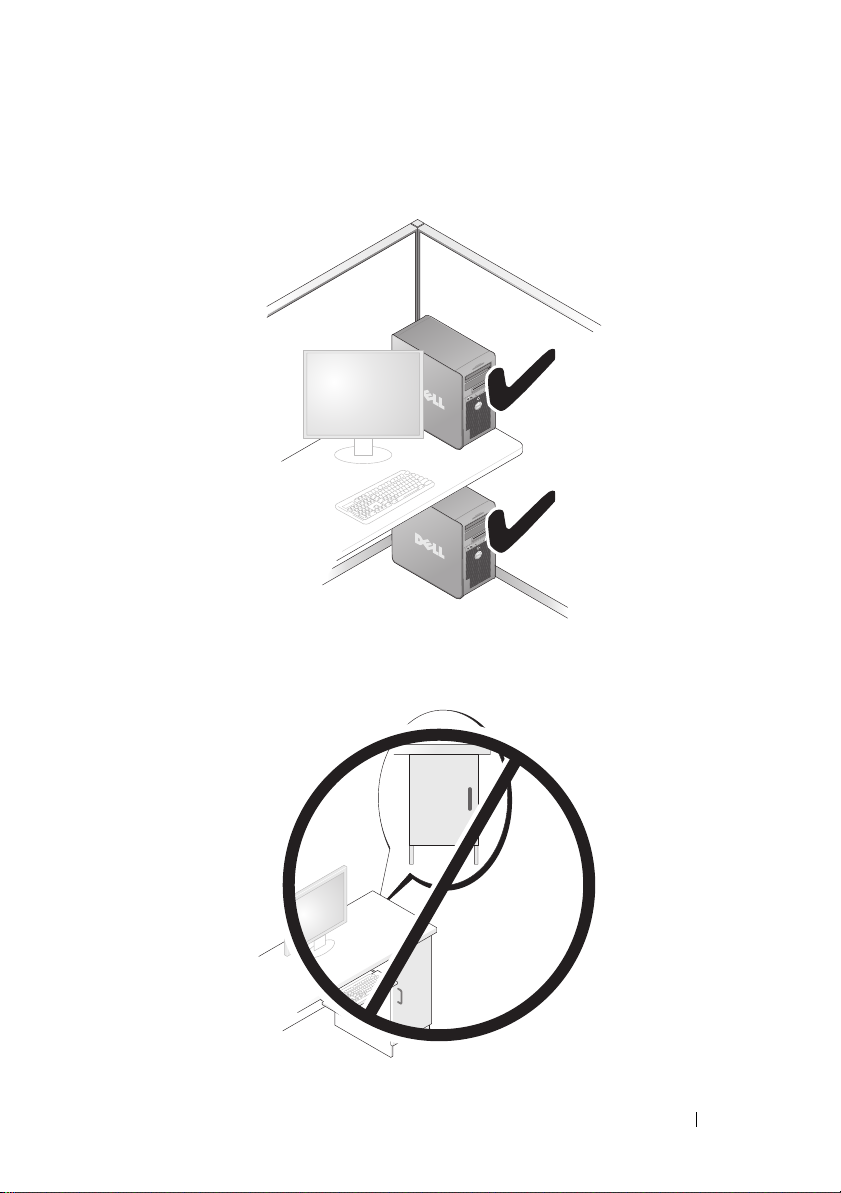
•
如果您的電腦安裝在桌子的一角或桌子下面,請在電腦背後和牆面之
間留出至少
•
請勿將電腦安裝在空氣無法流通的儲存裝置中。 限制空氣流通可能會
5.1 cm (2 吋)
的空隙,以允許正常通風所需的空氣流通。
導致電腦過熱,從而影響電腦的效能。
設定和使用您的電腦 21
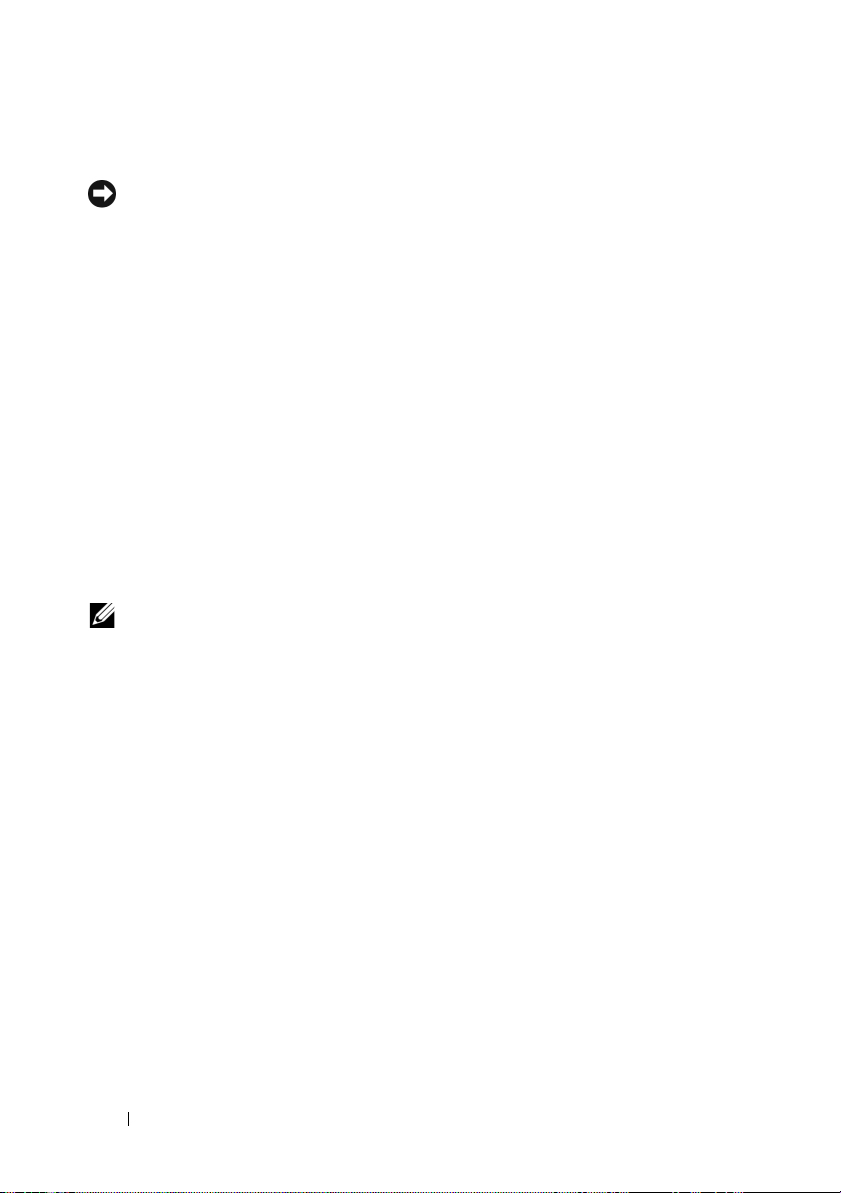
設定印表機
注意事項: 在將印表機連接至電腦之前,請完成作業系統設定程式。
請參閱印表機隨附的說明文件以獲得有關設定的資訊,其中包括如何:
•
獲得並安裝更新的驅動程式。
•
將印表機連接至電腦。
•
裝好紙張並安裝碳粉或墨水匣。
若要獲得技術援助,請參閱 《印表機擁有者手冊》或與印表機製造廠商
聯絡。
印表機纜線
使用 USB 纜線或並列纜線將印表機連接至電腦。 您的印表機可能未隨附
印表機纜線,如果您要單獨購買纜線,請確定其與您的印表機和電腦相
容。 如果您在購買電腦的同時購買了印表機纜線,則此纜線可能在電腦包
裝箱中。
連接 USB 印表機
註: 您可以在電腦開啟時連接 USB 裝置。
1
如果您尚未完成作業系統設定程式,請完成。
2將 USB
可以進行單向連接。
印表機纜線連接至電腦和印表機的
USB
連接器。
USB
連接器僅
22 設定和使用您的電腦

1
2
3
1
電腦的 USB 連接器
3
開啟印表機,然後開啟電腦。
4
根據您電腦的作業系統,可能會提供印表機精靈以協助您安裝印表機
2
印表機的 USB 連接器
3
USB 印表機纜線
驅動程式:
在
Windows® XP
中,按一下開始
→
印表機和傳真
→
新增印表機來啟
動新增印表機精靈。
Windows Vista™
在
中,按一下開始
→
網路 →
新增印表機來啟動
新增印表機精靈。
5
如有必要,請安裝印表機驅動程式。 請參閱第81頁的 「重新安裝
Drivers and Utilities
」和印表機隨附的說明文件。
設定和使用您的電腦 23

播放 CD 和 DVD
注意事項: 在開啟或關閉 CD 或 DVD 承載器時,請勿按壓承載器。 不使用磁
碟機時,請關閉承載器。
注意事項: 在播放 CD 或 DVD 時,請勿移動電腦。
1
按磁碟機前面的退出按鈕。
2
將光碟放入承載器的中央,使有標籤的一面朝上。
3
輕輕推入承載器。
若要為 CD 製作格式以儲存資料、燒製音樂 CD 或複製 CD,請參閱您電
腦隨附的 CD 軟體。
註: 在您複製 CD 時,請確定遵循所有版權法規定。
CD 播放機包括以下基本按鈕:
播放
在目前曲目內後退
暫停
在目前曲目內前進
停止
跳至上一曲目
退出
跳至下一曲目
24 設定和使用您的電腦
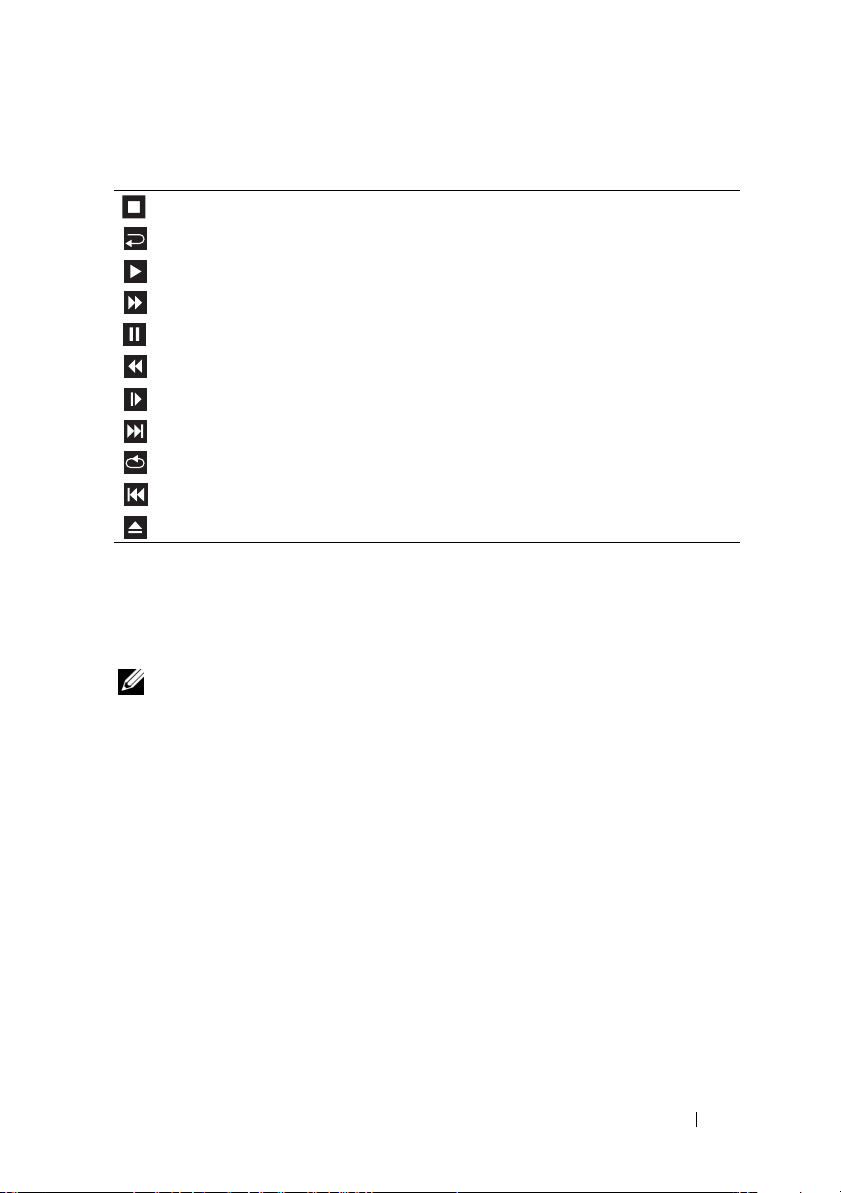
DVD 播放機包括以下基本按鈕:
停止
重新播放目前章
播放
快進
暫停
快退
在暫停模式下前進一張畫面
跳至下一標題或下一章
連續播放目前標題或目前章
跳至上一標題或上一章
退出
若要獲得有關播放 CD 或 DVD 的更多資訊,請按一下 CD 或 DVD 播放
機上的 Help ( 說明 ) ( 如果提供 )。
調節音量
註: 如果喇叭為靜音,您將無法聽到 CD 或 DVD 播放的聲音。
1
開啟音量控制視窗。
2
按一下並拖曳音量控制欄中的滑塊,使其向上或向下滑動,以增大或
減小音量。
若要獲得有關音量控制選項的更多資訊,請在音量控制視窗中按一下說
明。
調整圖像
如果螢幕上出現一則錯誤訊息,通知您目前的解析度和顏色深度已佔用太
多的記憶體,並妨礙 DVD 播放,請調整顯示內容:
Windows XP
1
按一下開始
2
在選擇一項工作
→
控制台
→
外觀和主題。
... 下,按一下變更螢幕解析度。
設定和使用您的電腦 25
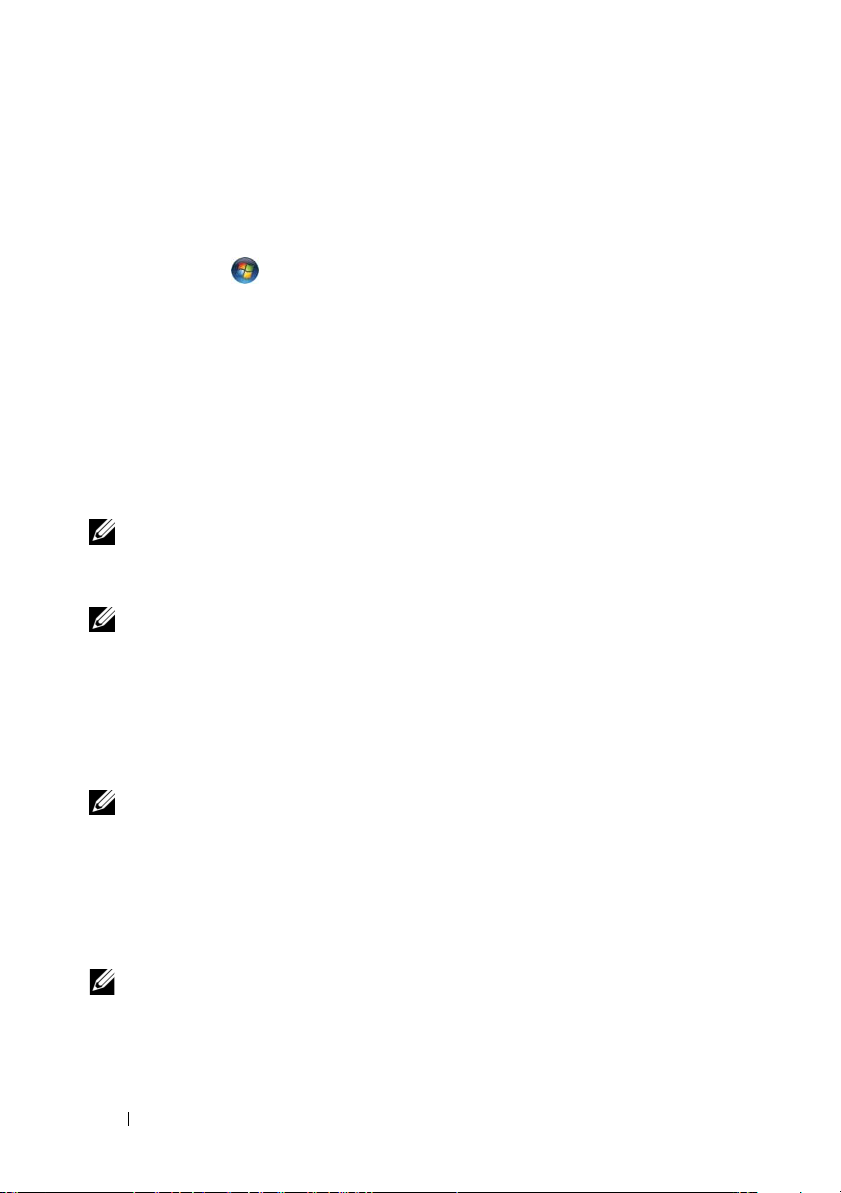
3
在螢幕解析度下,按一下並拖曳滑塊以降低解析度設定值。
4
在色彩品質下的下拉式選單中,按一下中
(16
位元),然後按一下確
定。
Windows Vista
1
按一下開始 ,按一下控制台,然後按一下 外觀及個人化。
2
在個人化下,按一下調整螢幕解析度。
螢幕上將會出現顯示設定視窗。
3
在解析度: 下
4
在下拉式選單中
5
按一下確定。
按一下並拖曳滑塊以降低解析度設定值。
複製 CD 和 DVD
註: 在您燒製 CD 或 DVD 時,請確定遵守所有版權法規定。
本章節僅適用於配備有 CD-RW 磁碟機、DVD+/-RW 磁碟機或 CD-
RW/DVD ( 組合 ) 磁碟機的電腦。
註: Dell 提供的 CD 或 DVD 磁碟機類型可能因國家 / 地區而異。
以下說明介紹如何使用 Roxio Creator Plus - Dell Edition 準確複製 CD 或
DVD。 您還可以將 Roxio Creator Plus 用於其他用途,例如從電腦上儲存
的音效檔案燒製音樂 CD 或備份重要資料。 若要獲得相關說明,請開啟
Roxio Creator Plus,然後按一下視窗右上角的問號圖示。
如何複製 CD 或 DVD
註: CD-RW/DVD 組合磁碟機無法向 DVD 媒體寫入資料。 如果您的電腦配備
有 CD-RW/DVD 組合磁碟機並遇到了錄製問題,請在 Sonic 支援 Web 站台
(sonic.com) 上檢查是否有可用的軟體修正程式。
安裝在 Dell™ 電腦中的可寫 DVD 磁碟機可向 DVD+/-R、DVD+/-RW 和
DVD+R DL ( 雙層 ) 媒體寫入資料並可讀取這些媒體,但是無法向 DVDRAM 或 DVD-R DL 媒體寫入資料,並且可能無法讀取 DVD-RAM 或
DVD-R DL 媒體。
註: 大多數從市面上購買的 DVD 都有版權保護,不能使用 Roxio Creator Plus
複製。
1
開啟
2在
Roxio Creator Plus
Copy (
複製)
。
標籤下,按一下 Disc Copy (
光碟複製)。
26 設定和使用您的電腦

3
若要複製
•
CD 或 DVD
,請:
如果您的電腦配備有一個
然後按一下
Disc Copy (
CD 或 DVD
磁碟機,請確定設定正確,
光碟複製)。 電腦會讀取源
CD 或 DVD
,
並將資料複製到電腦硬碟機中的暫存資料夾。
出現提示時,請將空白
確定)。
(
•
如果您的電腦配備有兩個
CD
或
DVD
會將源
CD 或 DVD
完成複製源
使用空白 CD 和 DVD
CD 或 DVD
的磁碟機,然後按一下 Disc Copy (
CD 或 DVD
CD 或 DVD
插入磁碟機中,並按一下 OK
磁碟機,請選擇已插入源
上的資料複製到空白
後,您已燒製的
CD 或 DVD
光碟複製)。 電腦
CD 或 DVD
會自動退出。
中。
CD-RW 磁碟機僅能向 CD 錄製媒體 ( 包括高速 CD-RW 媒體 ) 寫入資
料,而可寫 DVD 磁碟機可向 CD 和 DVD 錄製媒體寫入資料。
請使用空白 CD-R 來錄製音樂或永久儲存資料檔案。 當達到 CD-R 的最大
儲存容量後,則無法再次向該 CD-R 寫入資料 ( 請參閱 Sonic 說明文件,
以獲得更多資訊 )。 如果您打算以後清除、重寫或更新 CD 上的資訊,請
使用空白 CD-RW。
空白 DVD+/-R 可用來永久儲存大量資料。 燒製 DVD+/-R 光碟後,如果
光碟在光碟燒製過程的最後階段處於完成或關閉狀態,您可能無法再次向
此光碟寫入資料。 如果您打算以後清除、重寫或更新光碟上的資訊,請使
用空白 DVD+/-RW。
可寫 CD 磁碟機
媒體類型 讀取 寫入 可重寫
CD-R
CD-RW
可寫 DVD 磁碟機
媒體類型 讀取 寫入 可重寫
CD-R
CD-RW
DVD+R
是是否
是是是
是是否
是是是
是是否
設定和使用您的電腦 27
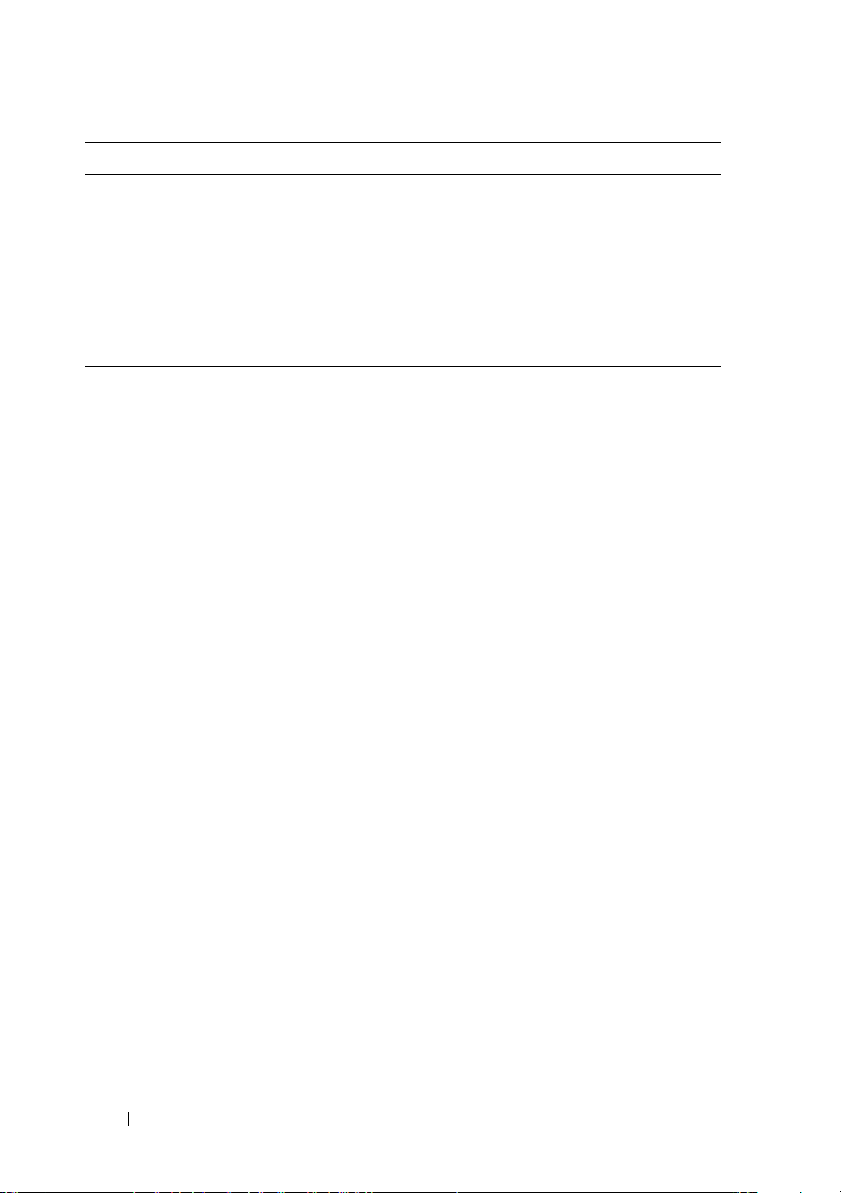
媒體類型 讀取 寫入 可重寫
DVD-R
DVD+RW
DVD-RW
DVD+R DL
DVD-R DL
DVD-RAM
有用秘訣
•
啟動
Roxio Creator Plus
Windows® 檔案總管將檔案拖放至
•
使用
CD-R
汽車立體聲裝置可能無法播放
•
您無法使用
•
音樂
MP3
•
從市面上購買的用於家庭影院系統的
用的
DVD
DVD
播放機隨附的說明文件,或與製造廠商聯絡。
•
請勿將空白
勿將
650 MB
碟機需要
•
請使用空白
果出現錄製錯誤,您可以清除
音樂檔專案永久錄製到空白
是是否
是是是
是是是
是是否
可能 否 否
可能 否 否
並開啟
Creator
來燒製要在一般立體聲裝置中播放的音樂
CD-RW
Roxio Creator Plus
檔案僅能在
MP3
格式。 若要獲得您的
CD-R 或 CD-RW
燒製音效
播放機或安裝了
DVD
上可用的最大容量全部佔滿,例如,請
的檔案複製到容量為
1 至 2 MB
CD-RW
的空白空間才能完成錄製。
練習錄製
CD
CD-RW
CD-R
專案後,您可以使用
CD-R 或 CD-RW
。
CD。
。
DVD
。
MP3
軟體的電腦上播放。
DVD
播放機可能並不支援所有可
播放機支援的格式清單,請參閱
650 MB
,直至您完全熟悉
的空白
CD 中。 CD-RW
CD
上的資料並再試一次。 在您將
之前,也可以使用空白
試此專案。
•
請參閱
Sonic Web 站台 (
sonic.com),以獲得其他資訊。
Microsoft
®
許多家庭或
磁
錄製技術。 如
CD-RW
測
28 設定和使用您的電腦
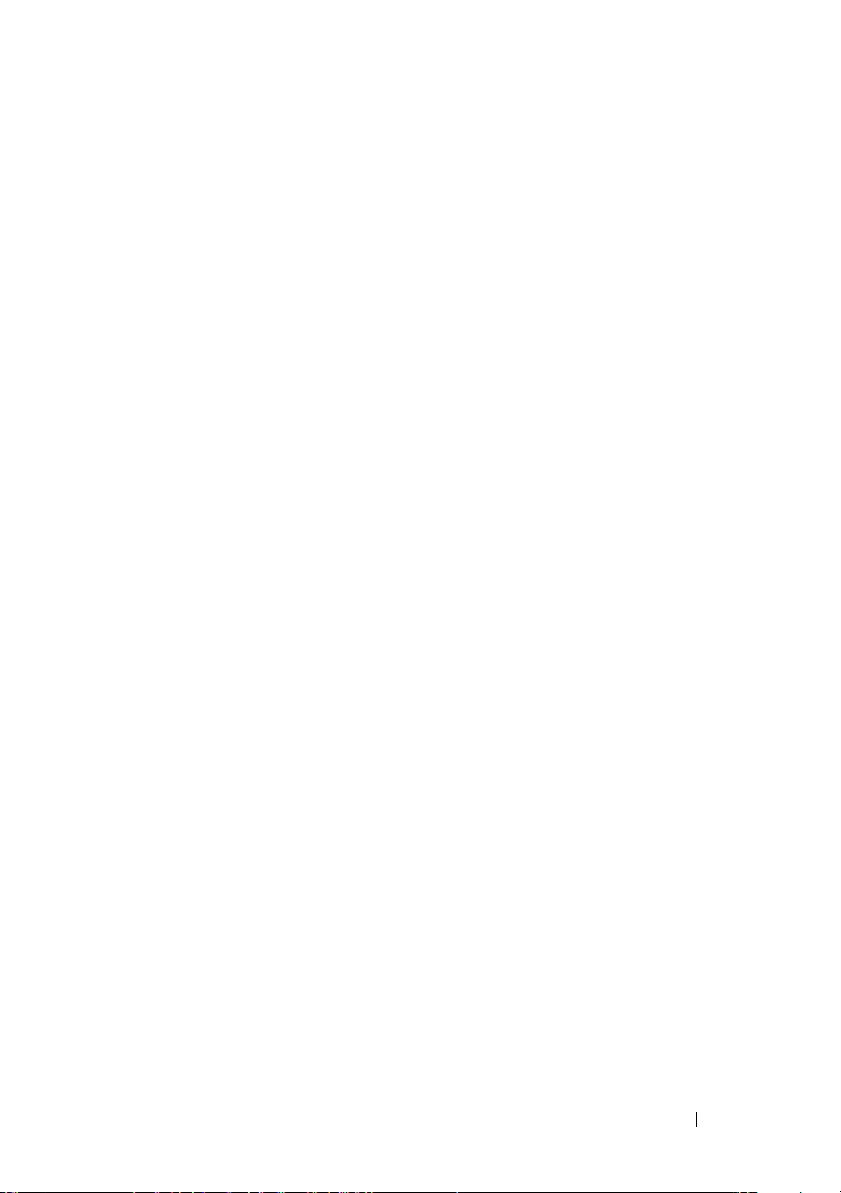
使用媒體讀卡器 ( 可選 )
使用媒體讀卡器將資料直接傳輸至電腦。
媒體讀卡器支援以下記憶體類型:
•
xD-Picture
•
SmartMedia (SMC)
•
CompactFlash Type I 和 II (CF I/II)
•
MicroDrive
•
SecureDigital 卡 (SD)
•
MultiMediaCard (MMC)
•
記憶棒
若要獲得有關安裝媒體讀卡器的資訊,請參閱第 128 頁的 「安裝媒體讀
卡器」。
卡
卡
(MS/MS Pro)
設定和使用您的電腦 29

1
2
3
4
1
xD-Picture 卡和
SmartMedia (SMC)
4
SecureDigital 卡
(SD)/MultiMediaCard
(MMC)
2 CompactFlash Type I
30 設定和使用您的電腦
和 II (CF I/II) 以及
MicroDrive 卡
3
記憶棒 (MS/MS Pro)
